Page 1
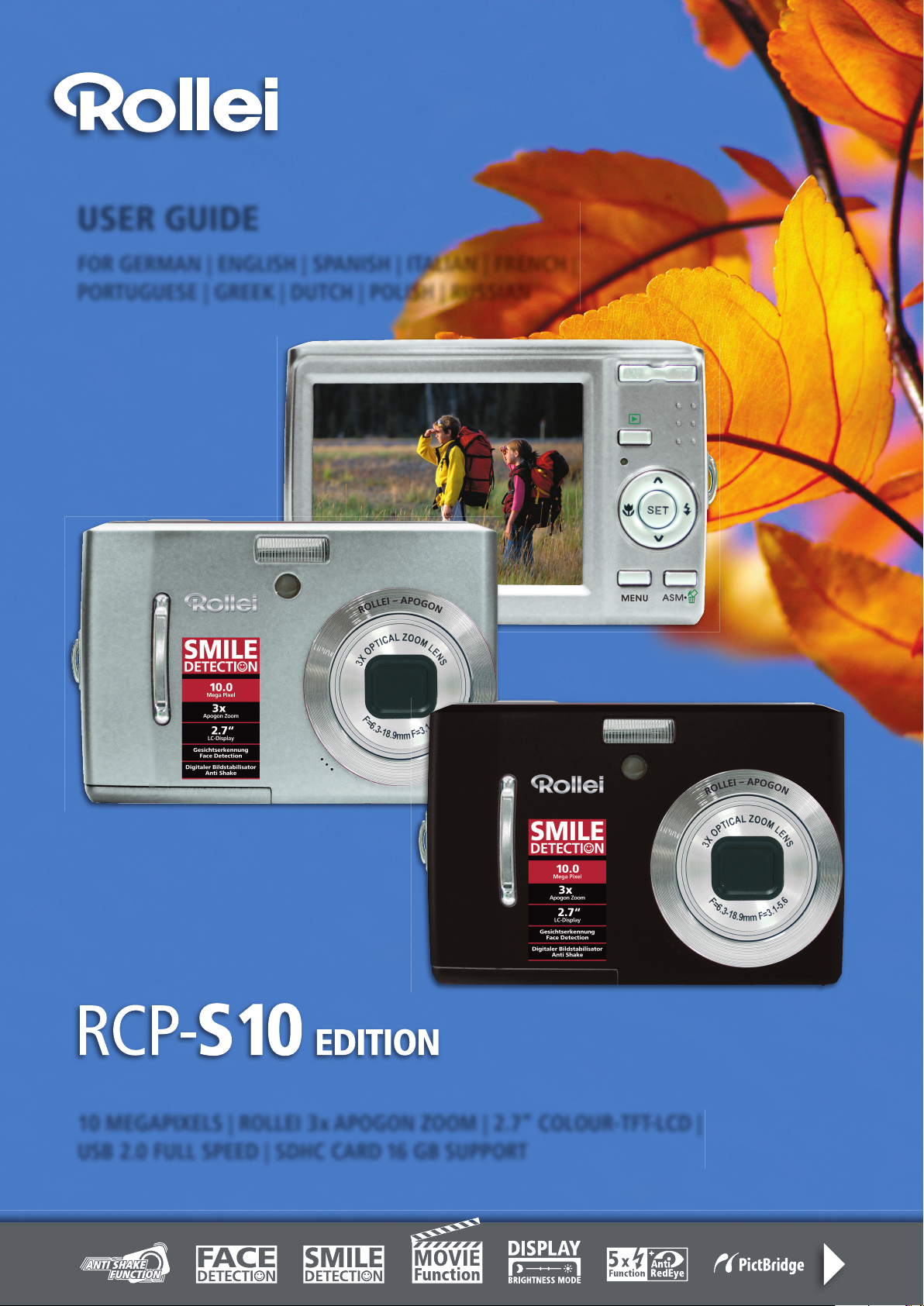
USER GUIDE
FOR GERMAN | ENGLISH | SPANISH | ITALIAN | FRENCH |
PORTUGUESE | GREEK | DUTCH | POLISH | RUSSIAN
10 MEGAPIXELS | ROLLEI 3x APOGON ZOOM | 2.7“ COLOUR-TFT-LCD |
USB 2.0 FULL SPEED | SDHC CARD 16 GB SUPPORT
Page 2
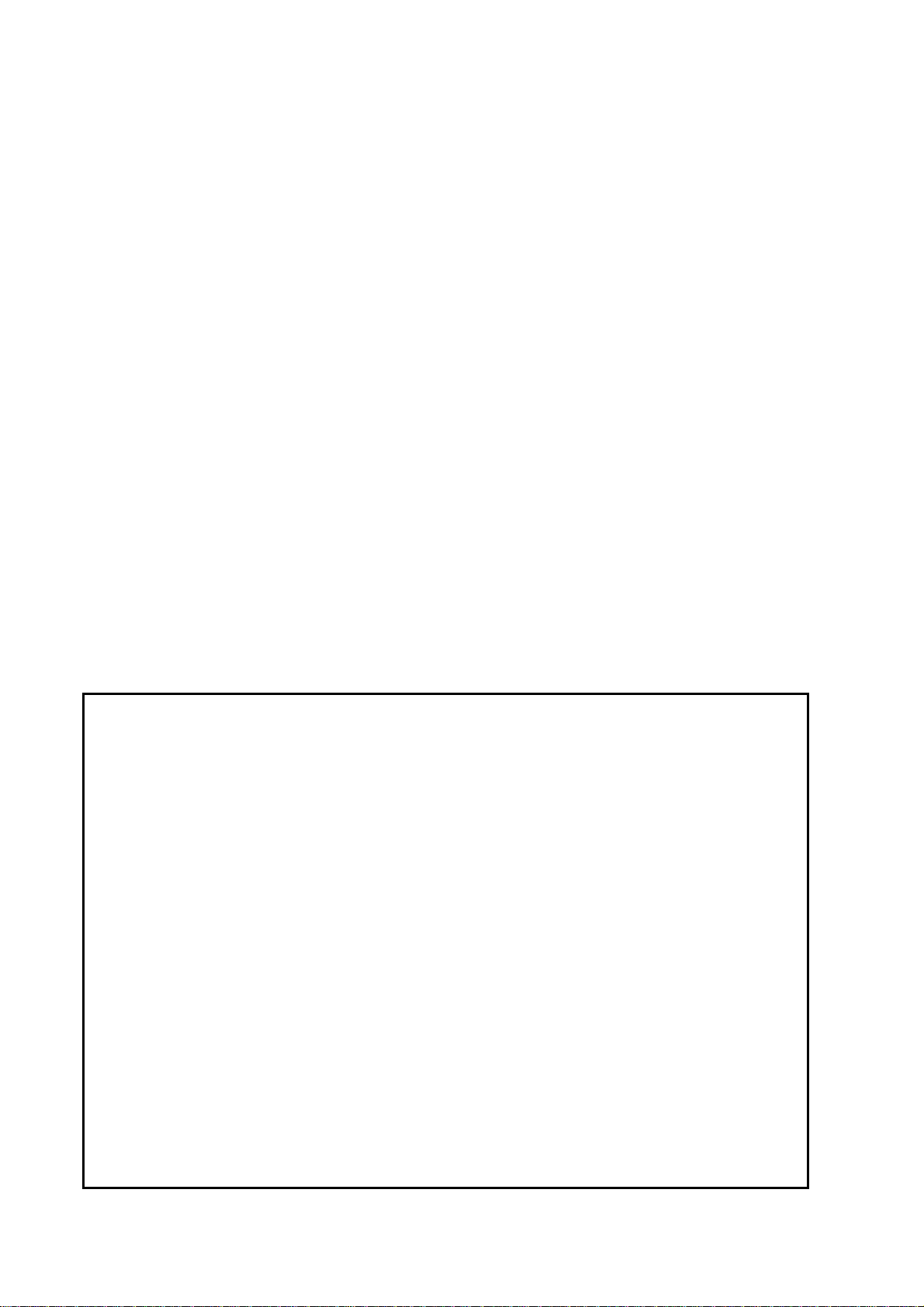
Voorzorgsmaatregelen
y Zorg er voordat u de camera gebruikt voor dat u de veiligheidswaarschuwingen
hieronder hebt gelezen en begrepen. Zorg er altijd voor dat de camera correct
gebruikt wordt.
y Richt de camera niet rechtstreeks op de zon of een an dere intense lichtbron die u
uw ogen kan beschadigen.
y Probeer niet om de behuizing van de camera te openen of de camera op de een of
andere manier aan te passen. Interne hoospanningselementen leveren het risico
van elektrische schokken op als u deze aa nra akt. Onderh oud en reparaties moeten
alleen door geautoriseerd personeel worden uitgevoerd.
y Gebruik de flitser niet te dicht bij de ogen van dieren of mensen, met name kleine
kinderen. Dit kan schade aan de ogen opleveren. Blijf met name ten m inste e en
meter bij kinderen vandaan als u flitst.
y Houd de camera weg van water en andere vloeistoffen. G ebruik de camera niet met
natte handen. Gebruik de camera nooit in regen of sneeuw. Vocht levert het gevaar
voor elektrische schokken op.
y Houd de camera en de toebehoren buiten het bereik van kinderen en dieren om
ongelukken of schade aan de camera te voorkomen.
y Als u rook ziet of een vreemde geur uit de camera ruikt, moet u direct de voeding
uitschakelen. Breng de camera ter rep aratie naar het dichtstbijzijnde
geautoriseerde service-center. Probeer nooit om zelf de camera te repareren.
y Gebruik alleen de aangeraden voedingstoebehoren. Het gebruik van
voedingsbronnen die niet specifiek zijn aanger aden voor deze apparatuur kunnen
oververhitting, vervorming van de apparatuur, brand, elektrische schokken of
andere gevaren opleveren.
FCC naleving en adviezen
Dit apparaat voldoet aan deel 15 van de FCC-regels. De werking is onderhevig aan de volgende
omstandigheden: 1.) dit apparaat mag geen schadelijke interferentie veroorzaken, en 2.) dit apparaat
moet elke ontvangen interferentie accepteren, waaronder interferentie die een onvoldoende werking
veroorzaakt.
Dit apparaat werd getest en voldoet aan de beperkingen voor een randapparaat van Klasse B, in
overeenstemming met Deel 15 van de FCC-voorschriften. Deze beperkingen zijn ontwikkeld om een
redelijke beveiliging te bieden tegen schadelijke storingen in een residentiële installatie. Dit apparaat
genereert, gebruikt en kan radiofrequentie-energie uitstralen en kan, indien niet geï nstalleerd en gebruikt
in overeenstemming met de instructies, schadelijke storing veroorzaken in radiocommunicatie. Er kan
echter geen garantie worden gegeven dat er geen interferentie zal optreden in een specifieke installatie.
Als dit apparaat toch schadelijke storingen veroorzaakt aan radio- of televisieontvangst, wat kan worden
vastgesteld door het apparaat in en uit te schakelen, moet de gebruiker deze storing proberen te
corrigeren door een of meer van de volgende maatregelen te nemen:
y Wijzig de richting van de ontvangstantenne of verplaats de antenne.
y Vergroot de afstand tussen de apparatuur en de ontvanger.
y Sluit de apparatuur aan op een stopcontact in een andere kring dan die waar de ontvanger op is
aangesloten.
y Raadpleeg de dealer of een ervaren radio/tv-technicus voor ondersteuning.
Alle wijzigingen of aanpassingen die niet uitdrukkelijk zijn goedgekeurd door de partij die verantwoordelijk
is voor de naleving, kunnen de bevoegdheid van de gebruiker om het apparaat te bedienen nietig
verklaren. Als afgeschermde interface-kabels met het product zijn meegeleverd of als s pecifieke extra
componenten of toebehoren elders zijn aangewezen voor gebruik met de installatie van het product,
moeten deze worden gebruikt om te voldoen aan de FCC-richtlijnen
.
i
Page 3
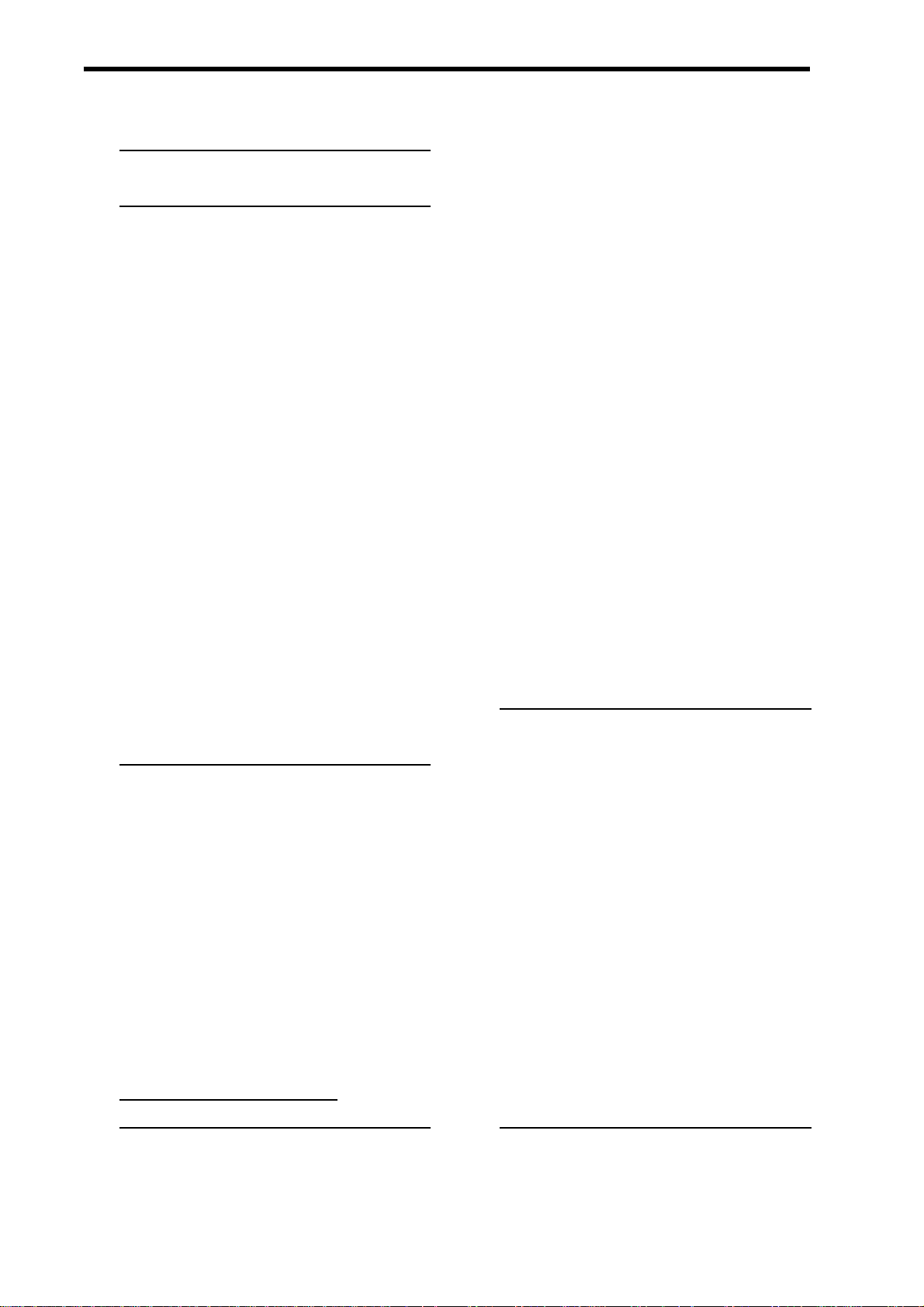
Inhoud
VOORZORGSMAATREGELEN I
AAN DE SLAG 1
DIT MENU GEBRUIKEN 1
UITPAKKEN 2
ONDERDELEN VAN DE CAMERA 3
DE BATTERIJEN PLAATSEN 5
INDICATOR BATTERIJNIVEAU 5
OVER HET TYPE BATTERIJ 5
DE GEHEUGENKAART PLAATSEN 6
OVER CAMERAGEHEUGEN 7
DCF-PTOCOL 7
DE WEERGAVETAAL / DATUM EN TIJD
INSTELLEN 7
DE WEERGAVETAAL INSTELLEN 7
DATUM EN TIJD INSTELLEN 8
AFBEELDINGSGROOTTE EN KWALITEIT
INSTELLEN 22
ZOOMEN 23
FLITSEN 24
MACROFOTOGRAFIE 25
DE ZELFTIMER EN BURST-MODUS
GEBRUIKEN 26
DIAFRAGMAVOORKEUR GEBRUIKEN 27
SLUITERVOORKEUR GEBRUIKEN 27
HANDMATIG BELICHTEN 28
HANDMATIG STABILISATOR 28
LACH OPNEMEN GEBRUIKEN 29
VIDEOCLIPS MAKEN 30
HET FILMFORMAAT INSTELLEN 30
YOUTUBE-MODU 31
GELUIDSCLIPS OPNEMEN 31
GELUIDSOPNAMES AFSPELEN 32
MET DE LCD-MONITOR WERKEN 9
OPNAME-MODUS 9
AFSPEEL MODUS 10
DE LCD-ST ATUS WIJZIGEN 11
BASISHANDELINGEN 12
DE VOEDING IN- EN UITSCHAKELEN 12
ENERGIESPAARSTAND 12
DE MODUS WIJZIGEN 13
OMSCHAKELEN TUSSEN DE OPNAME-
EN DE AFSPEEL-MODUS 13
DE OPNAME-MODUS KIEZEN 13
DE MENU'S GEBRUIKEN 15
OPNAME-MENU 15
INSTELMENU 17
EEN SPRAAKMEMO OPNEMEN 32
EEN SPRAAKMEMO AFSPELEN 33
ANDERE OPNAMEFUNCTIES 34
DE METING INSTELLEN 34
DE WITBALANS INSTELLEN 34
DE ISO-WAARDE INSTELLEN 35
DE BELICHTING INSTELLEN 35
DE AEB INSTELLEN 35
MARKEREN INSTELLEN 35
SCHERPTE INSTELLEN 36
HET FOTO-EFFECT INSTELLEN 36
DATUMSTEMPEL INSTELLEN 36
GEZICHT VOLGEN INSTELLEN 37
FOTOLIJST INSTELLEN 37
DE AF-LAMP INSTELLEN 37
DE BEGINSELEN VAN HET
OPNEMEN 20
FOTO'S MAKEN 20
WERKEN MET DE Q-MODUS 21
ii
AFSPELEN 38
FOTO'S WEERGEVEN 38
VIDEOCLIPS AFSPELEN 38
Page 4
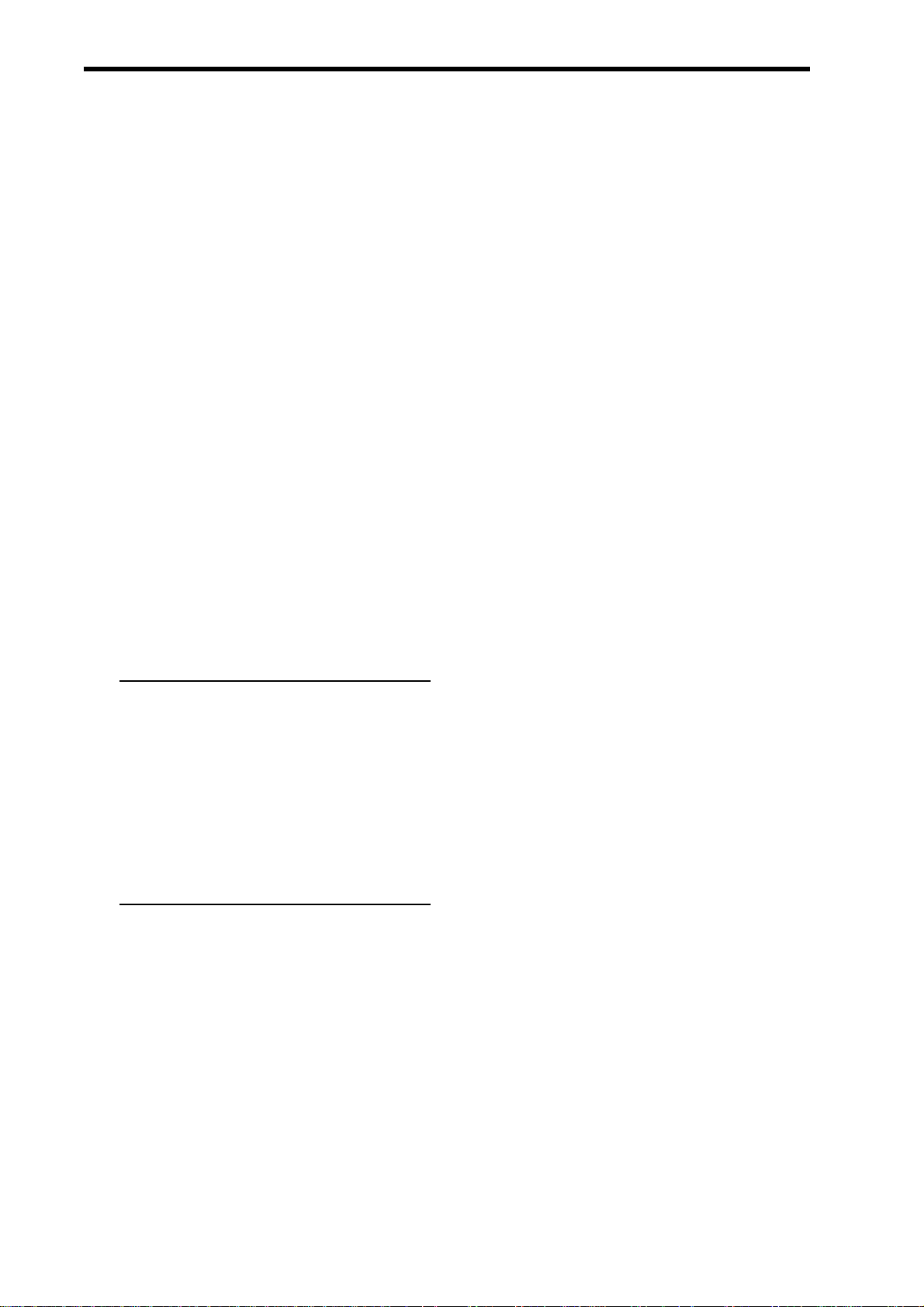
FOTO'S VERGROTEN EN BIJSNIJDEN 39
ALS MINIATUUR BEKIJKEN 40
DIAVOORSTELLING 40
BESTA NDEN VERWIJDEREN 41
EEN ENKEL BESTAND VERWIJDEREN 41
MEERDERE BESTANDEN VERWIJDEREN 42
ALLE BESTANDEN VERWIJDEREN 43
EEN ENKEL BESTAND BESCHERMEN 43
ALLE BESTANDEN BEVEILIGEN 44
MEERDERE BESTANDEN BEVEILIGEN 45
FOTO'S BEWERKEN 46
FOTO'S DRAAIEN 46
DE AFBEELDINGSGROOTTE
VERANDEREN 46
DE FOTO MET EFFECTEN VERANDEREN 47
EEN FOTOLIJST TOEVOEGEN 47
BESTANDEN KOPIËREN 48
DE DPOF INSTELLEN 49
EEN STARTBEELD SELECTEREN 50
VERBINDINGEN MAKEN 51
DE CAMERA OP EEN TV AANSLUITEN 51
DE CAMERA OP EEN PC AANSLUITEN 52
DE KAARTLEZER 52
DE CAMERA MET EEN USB-SNOER MET
EEN COMPUTER VERBINDEN 52
BIJLAGE 53
OVER DE MAP- EN BESTANDSNAAM 53
MAPPENSTRUCTUUR 53
BESTANDSNAMEN 54
PROBLEMEN OPLOSSEN 55
SPECIFICATIES 56
BESCHIKBARE FUNCTIES 58
iii
Page 5
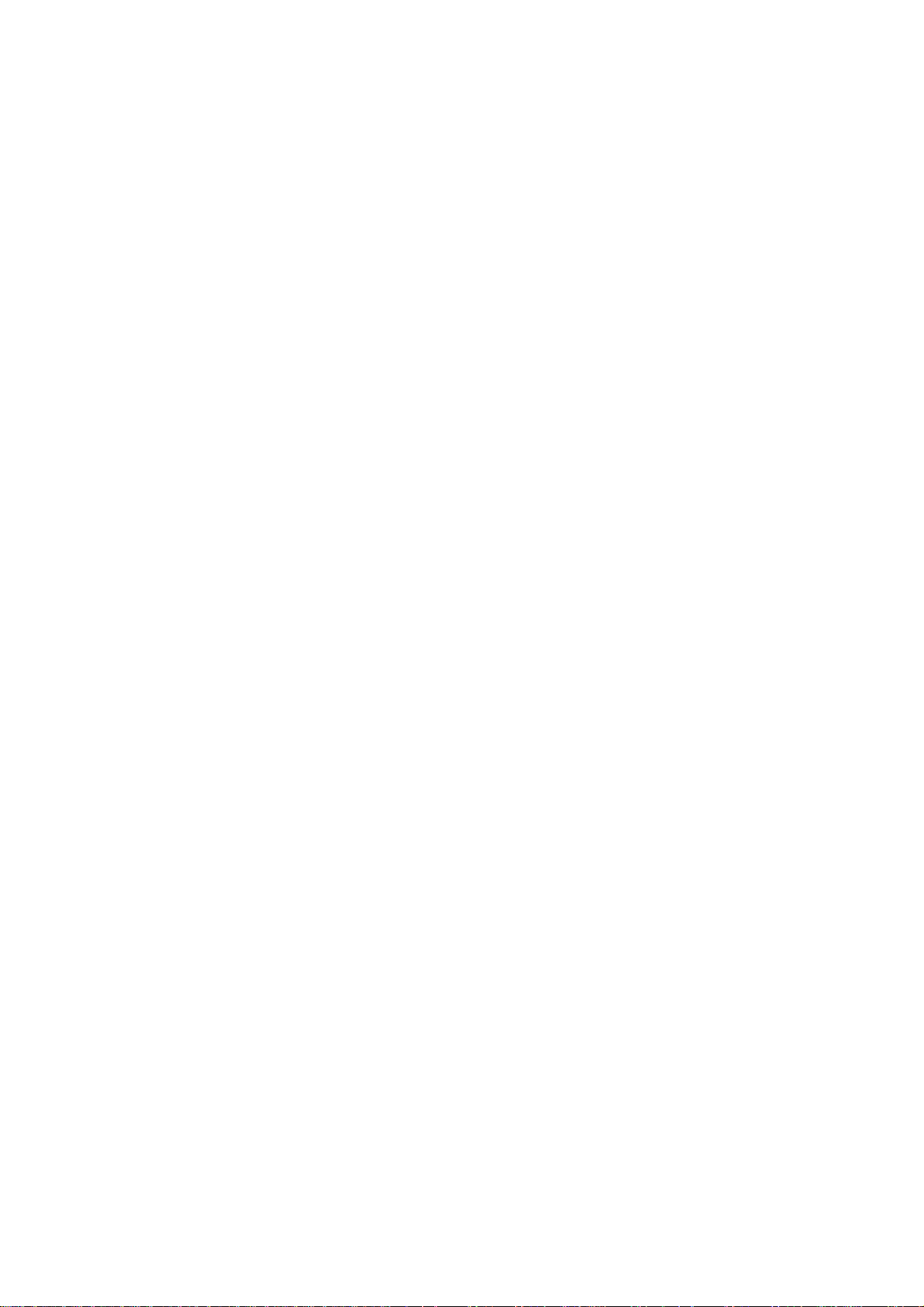
Page 6
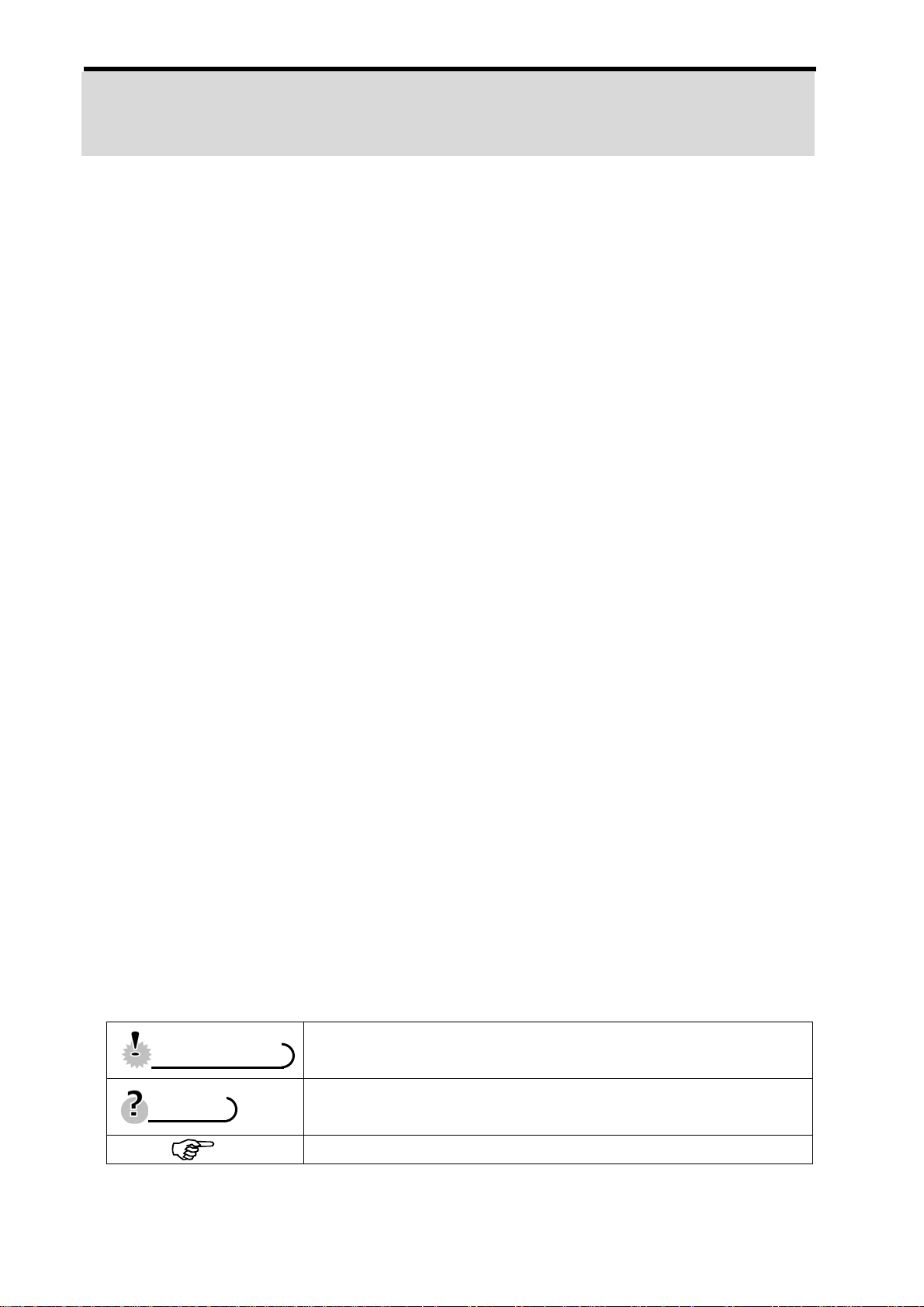
Aan de slag
Dit menu gebruiken
Aan de slag
Dit deel bevat informatie die u moet weten voor u deze camera gebruikt.
Basishandelingen
In dit deel worden alle opnamemogelijkheden van deze camera uitgel egd.
De beginselen van het opnemen
In dit deel wordt uitgelegd hoe u foto’s, films en geluidsbestanden maakt.
Andere opnamefuncties
In dit deel worden algemene bewerking bij het vastleggen v an beelden uitgelegd.
Afspelen
Dit deel legt het gebruik van afspelen, wissen en de bewerkfuncties van foto’s, films
en geluidsbestanden uit.
Verbindingen maken
In dit deel wordt uitgelegd hoe u deze camera op een com puter of tv aansluit.
Bijlage
In dit deel worden het oplossen van problemen en de specificatie van de camera
besproken.
Hieronder staat de betekenis van de symbolen die in deze handleiding gebruikt worden.
V erwijst naar waarschuwingen die u moet lezen voordat u de
WWaaaarrsscchhuuwwiinng
TTiippss
g
betreffende functies gebruikt.
Verwijst naar nuttige informatie bij het werken met deze
camera.
V erwijst naar de referentiepagina.
1
Page 7
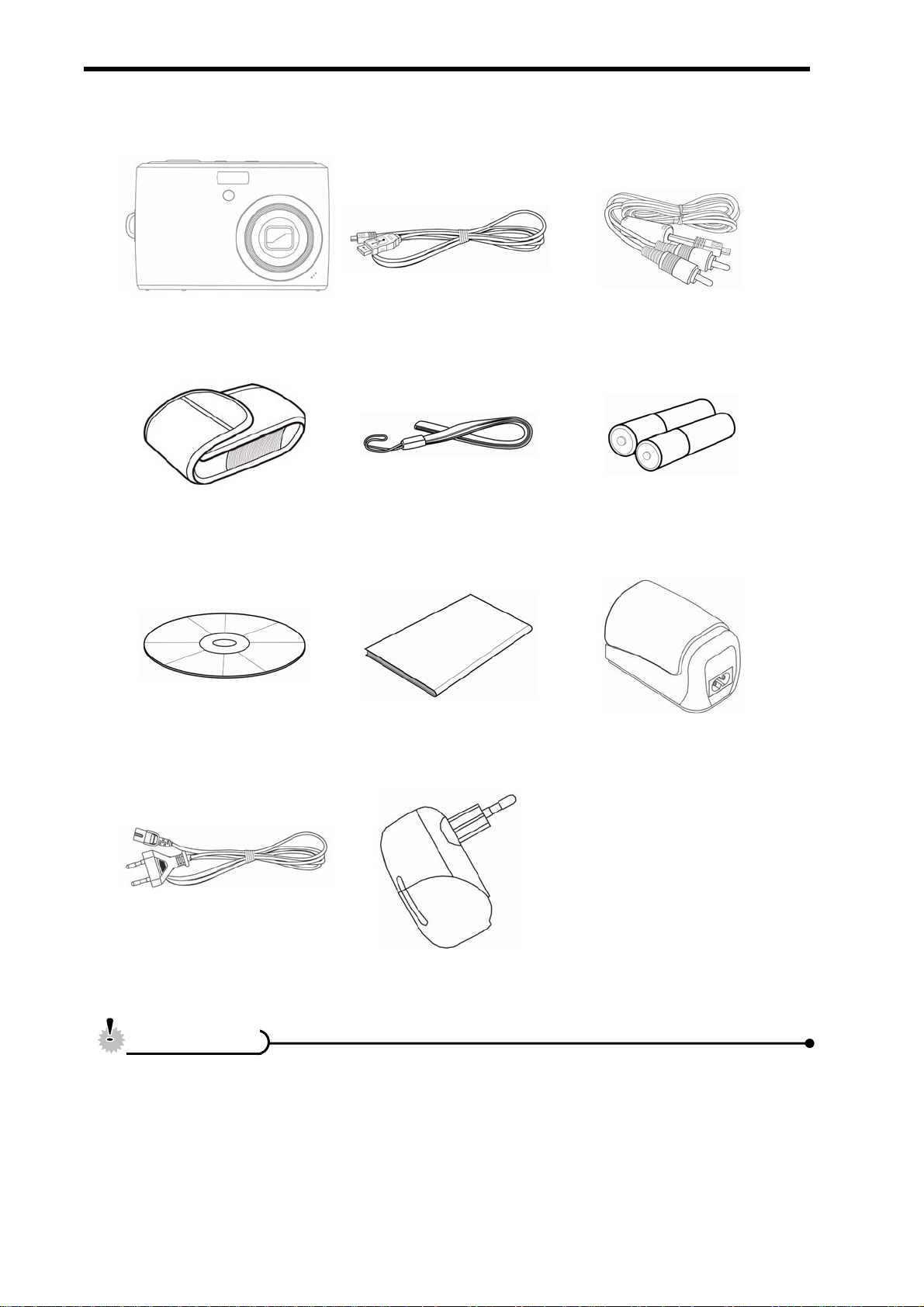
Uitpakken
Camera USB-snoer AV-snoer (*)
Zachte tas Riem
CD-ROM voor installatie
software
2 x AA-batterijen
(Herlaadbare)
Snelstartgids Acculader (*)
Adaptor (*) Acculader (*)
WWaaaarrsscchhuuwwiinngg
y De feitelijke toebehoren kunnen verschillen.
y Items gemarkeerd met (*) zijn als optionele toebehoren beschikbaar.
y Merk op dat de vorm van de lader afhankelijk is van het gebied waar u de
camera hebt gekocht.
y Slinger de camera niet aan de riem rond.
2
Page 8
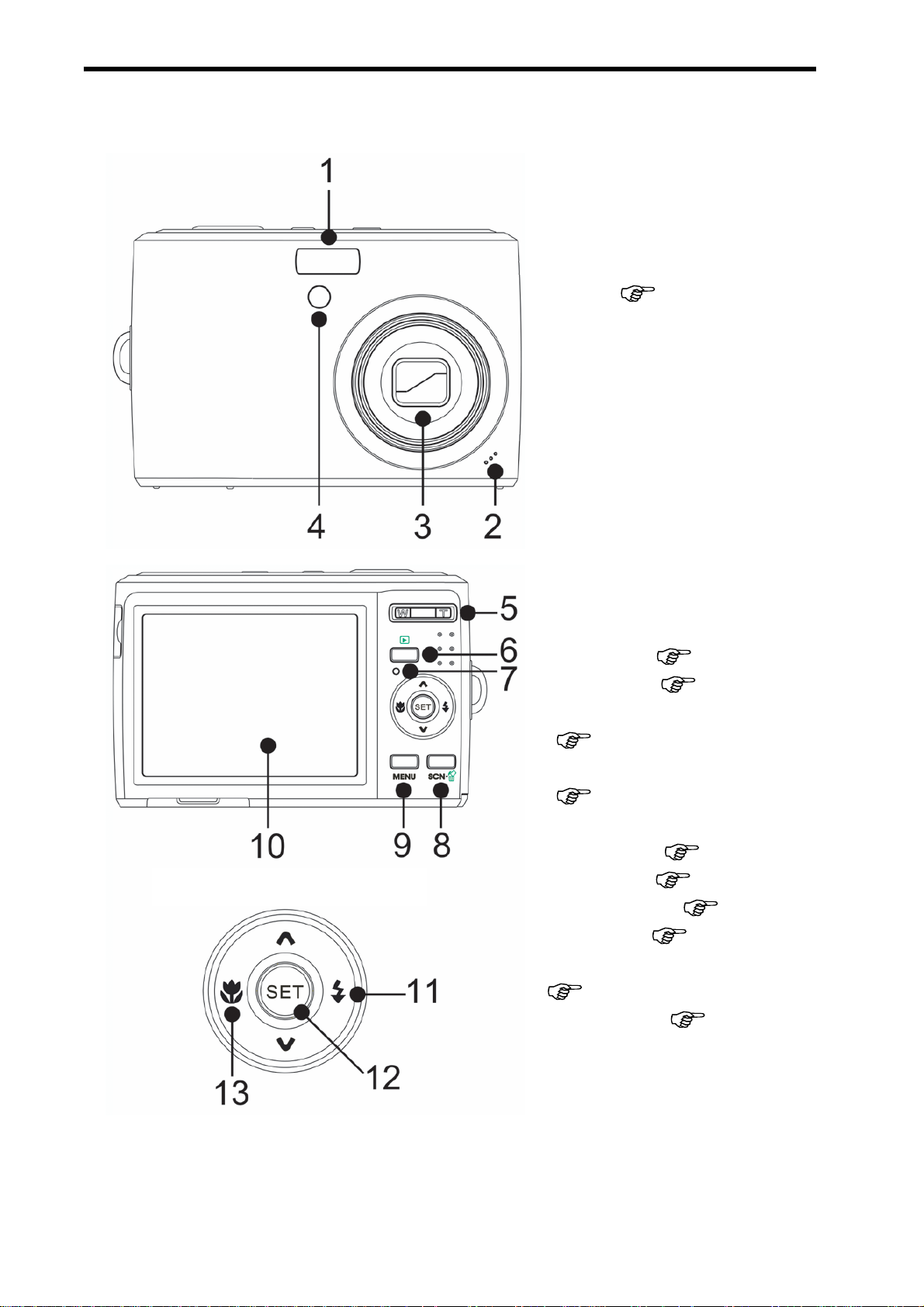
V
Onderdelen van de camera
1. Flitser ( pagina 24)
2. Microfoon
3. Lens
4. AF-lamp / Lampje
zelfontspanner
ierwegknop
5. Zoomknop ( pagina 23)
y Miniatuur ( pagina 40)
y Weergave zoom
( pagina 39)
6. Weergaveknop
( pagina 13)
7. Lampje activiteitsmelding
8. Modusknop (
9. Menuknop (
10. LCD-monitor ( pagina 9)
11. Flitsknop ( pagina 24)
12. INSTEL/WEERG-knop
( pagina 11)
13. Macroknop ( pagina 25)
pagina 13)
pagina 13)
3
Page 9
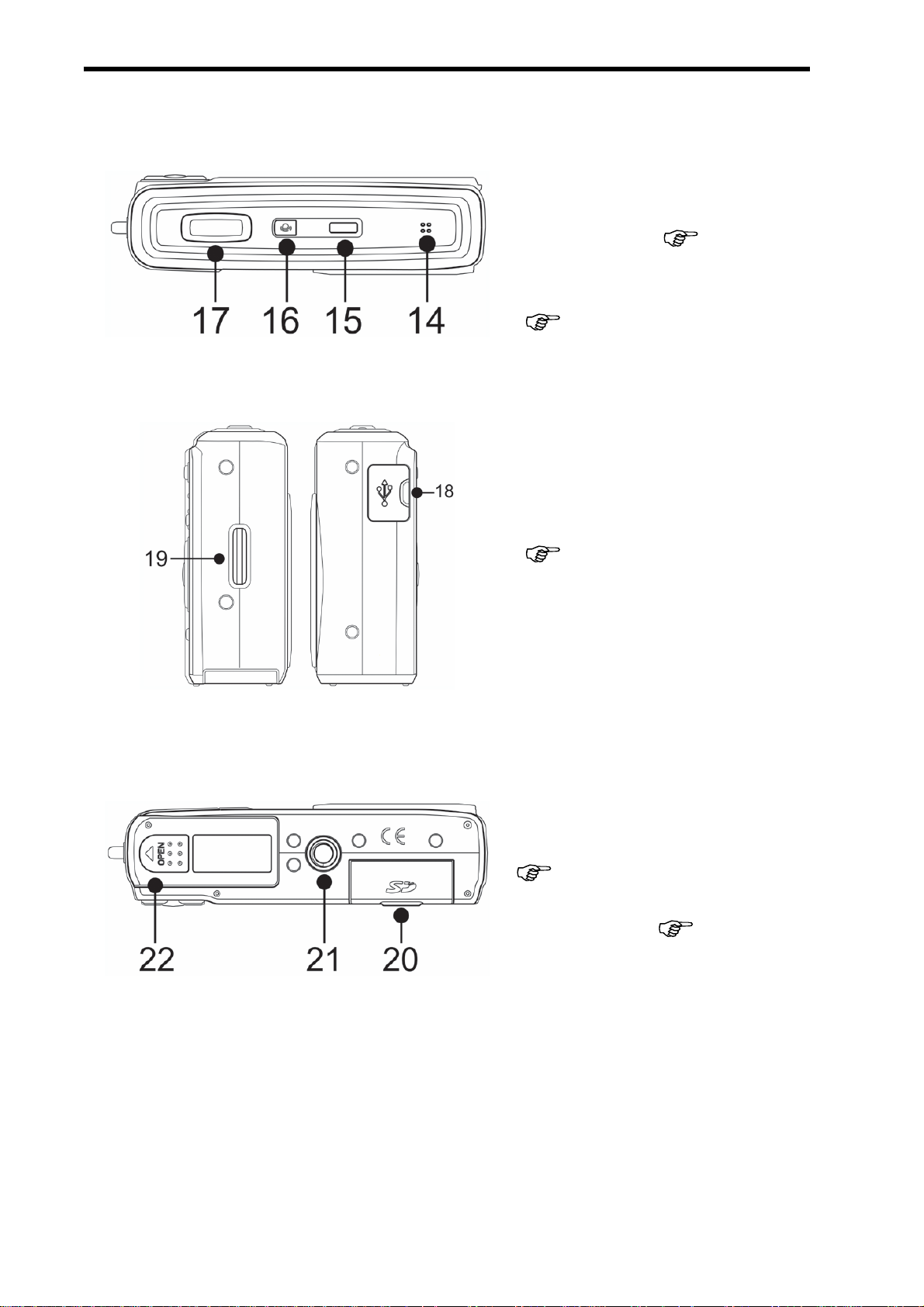
14. Luidspreker
15. V oedingsknop (
16. Stabilisator
17. Sluiterknop
( pagina 20, 30)
18. USB/AV-terminal
( pagina 19, 52)
19. Ring voor riem
pagina 12)
20. Klepje sleuf geheugenkaart
pagina 6)
(
20. Statiefmoer
21. Batterijdeksel (
pagina 5)
4
Page 10
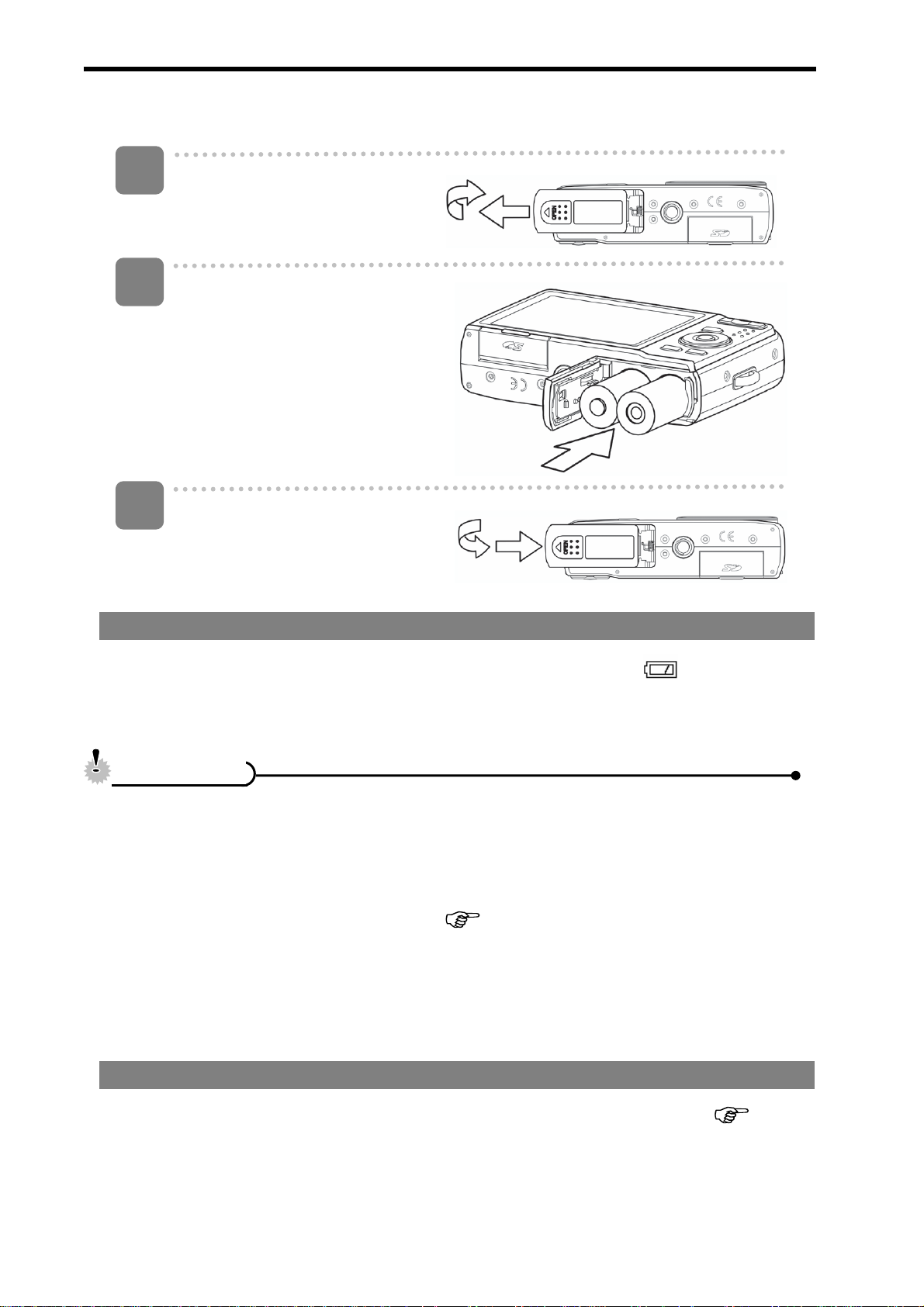
De batterijen plaatsen
1
2
3
Open de batterijklep.
y Schuif de batterijklep in de
richting van de pijl.
Plaats de batterijen.
y Plaats twee AA-batterijen
met de positieve (+) en
negatieve (-) polen in de
richting die in het batterijvak
is aangegeven.
Sluit het batterijklepje.
Indicator batterijniveau
In het LCD-venster verschijnt een indicator voor het batterijn iveau
bijna leeg zijn. De batterijen moeten direct worden vervangen als deze indicator
verschijnt.
WWaaaarrsscchhuuwwiinngg
y Er is gevaar voor ontploffing als u een verkeerd type b atterij plaat st. Verwijder de
gebruikte batterijen volgens de aanwijzingen.
y Schakel de camera uit voordat u batterijen vervangt.
y Geadviseerd wordt om de meegeleverde batter ij te gebruiken. Zie Batterijtypen
voor andere compatibele batterijen. (
soorten batterijen wordt niet aangeraden.
y Vervang alle batterijen tegelijk. Gebruik nooit tegelijk oude en nieuwe batterijen.
y Verwijder batterijen als u deze gedurende langere tijd niet gebruikt.
y Na langdurig gebruik kan de camera warm aanvoelen. Dat is normaal.
Over het type batterij
page 19). Het gebruik van andere
als de batterijen
Zie voor het vervangen van de batterijen het Batterijtype in het in stelmenu (
19).
5
pagina
Page 11
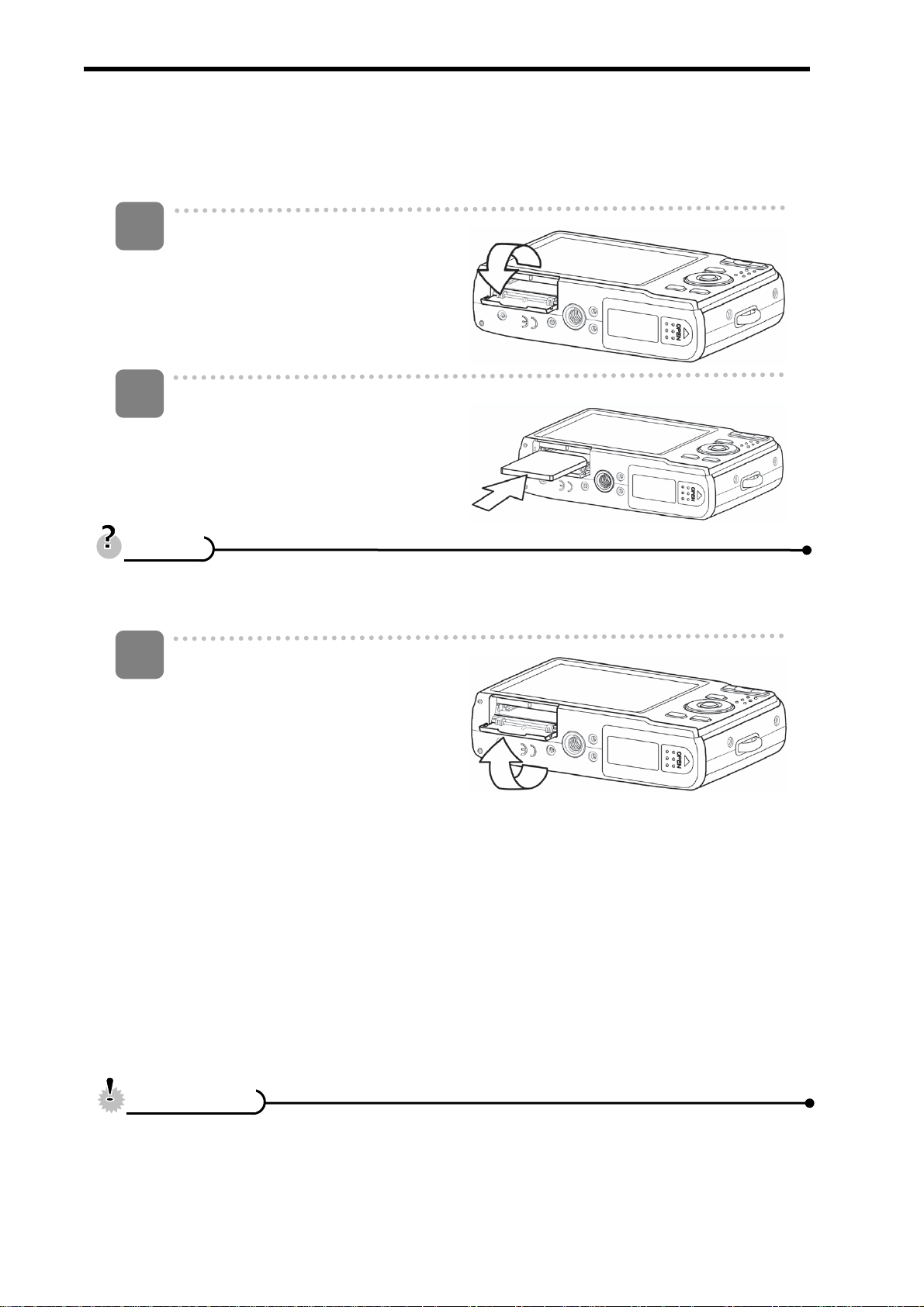
De geheugenkaart plaatsen
U kunt bij deze digitale camera een SD Card gebruiken. De sleuf v oor deze kaart
bevindt zich onder het batterijklepje naast het batterijvak.
1
Open het klepje voor de SD Card
y Schuif de batterijklep in de
richting van de pijl.
2
Plaats de kaart.
y Plaats de kaart met het etiket
omhoog en de pijl naar binnen
wijzend.
s
TTiipps
y
y Om de kaart te verwijderen, drukt u voorzichtig op de ran d van de k aart om d eze
los te maken. Trek de kaart er uit en sluit het klepje voor de SD Card.
3
Sluit het klepje voor de SD Card
WWaaaarrsscchhuuwwiinngg
y U kunt de kaart beschadigen door deze te verwijderen terwijl de camera nog is
ingeschakeld.
y Raak de aansluitingen op de achterkant van de kaart niet aan.
6
Page 12
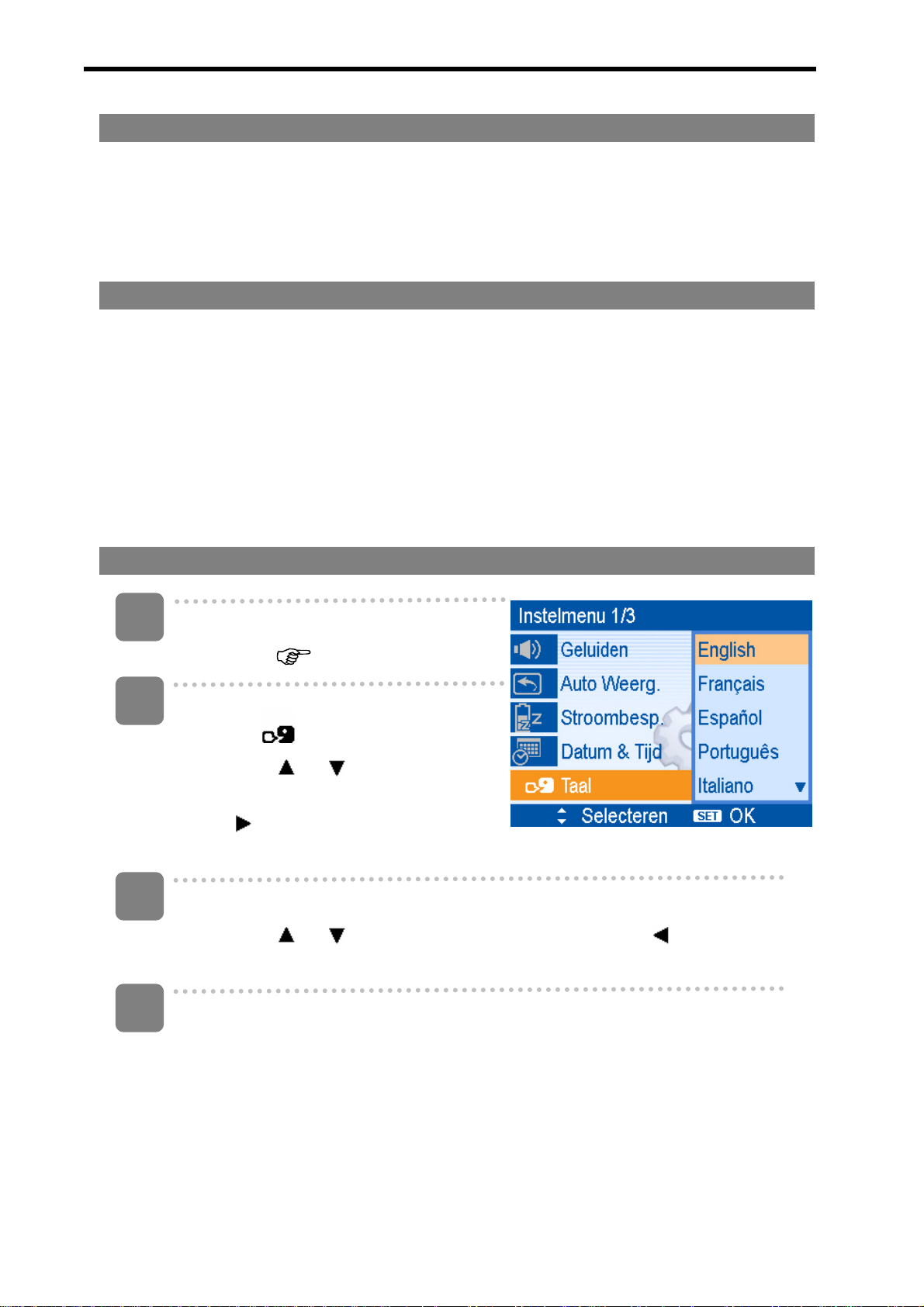
Over camerageheugen
Deze camera is van intern geheugen voorzien. Als de geheugenkaart niet in de camera
is gestoken, worden alle foto's en filmclips in het interne geheugen opgeslagen. Als de
geheugenkaart is geplaatst, worden foto's en filmclips op de geheugenkaart
opgeslagen.
DCF-ptocol
Het DFC-protocol bepaalt de indeling voor fotobestanden en de mapstructuur op de
geheugenkaart. Foto's die met een DCF-camera zijn gemaakt, kunnen bekeken worden
op DCF-compatibele camera's van andere fabrikanten.
De weergavetaal / datum en tijd instellen
Als u de camera voor het eerst gebruikt, moet u een taal kiezen en de datum en tijd
instellen voordat u met de camera aan de slag gaat.
De weergavetaal instellen
1
Schakel de voeding in en kies het
instelmenu (
pagina 17).
2
3
4
Selecteer [
y Druk op
[LANGUAGE] te selecteren en druk
op of de knop SET om het
submenu te openen.
Een taal selecteren.
y Druk op
om de instelling toe te passen.
Druk op de knop MENU om het menu te sluiten.
Language].
of om de
of om een taal te selecteren en druk op of de knop SET
7
Page 13
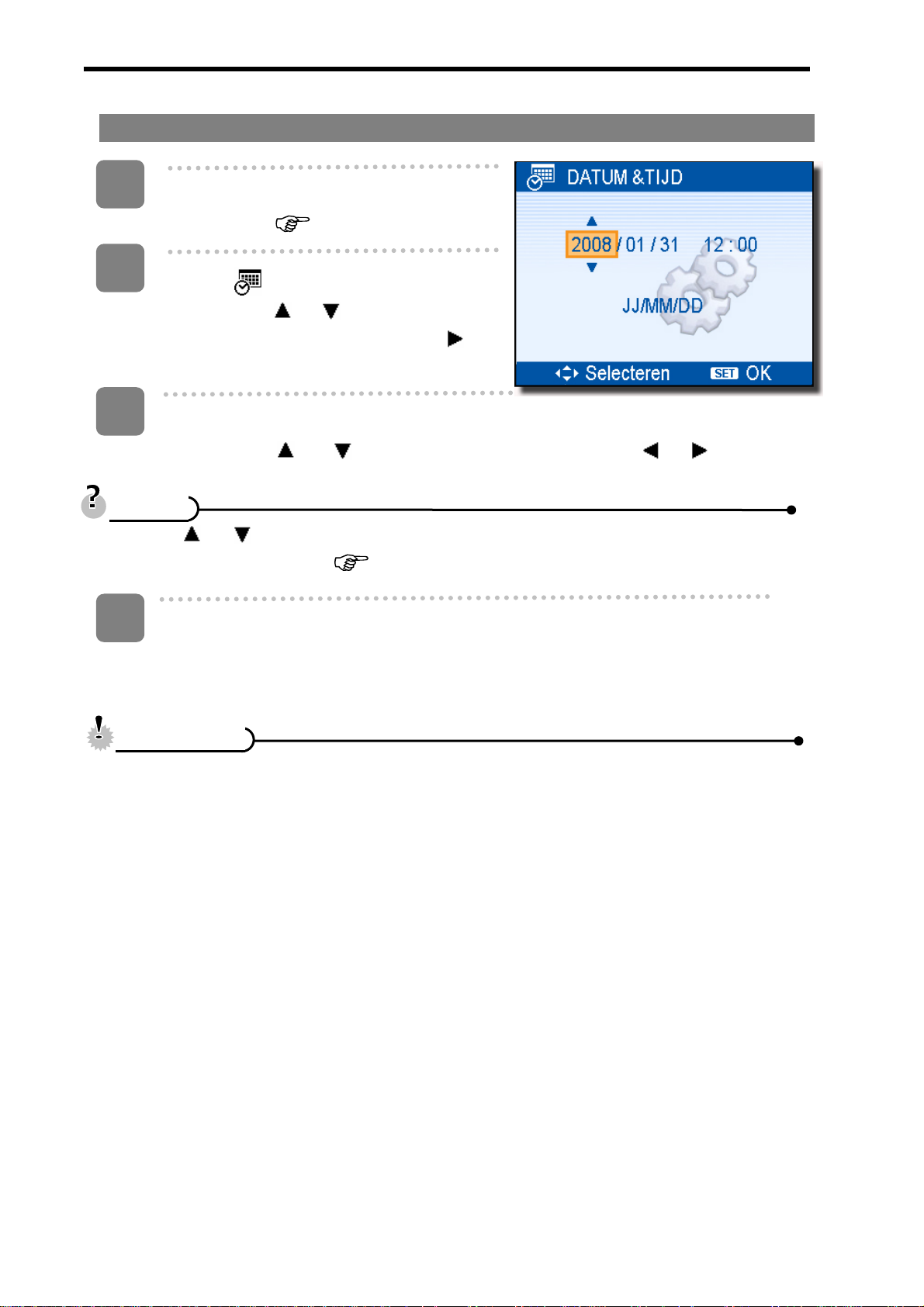
Datum en tijd instellen
1
Schakel de voeding in en kies het
instelmenu (
pagina 17).
2
Select [
y Druk op
Time] te selecteren en druk op of de
knop SET om het submenu te openen.
3
y Door of ingedrukt te houden, verandert u de waarde continu.
y Instelling datumstempel (
4
Stel de datum en tijd in.
y Druk op en om de waarde te wijzigen. Druk op of om de
aanwijzer naar de volgende instelling te verplaatsen.
TTiippss
De instelling toepassen.
Date & Time].
of om de [Date &
pagina 36).
y Druk na het aanpassen van de instellingen op de knop SET of MENU om
ze toe te passen.
WWaaaarrsscchhuuwwiinngg
y Als de batterijen langer dan 48 uur verwijderd zijn, moet u de datum en tijd opnieuw
instellen.
8
Page 14
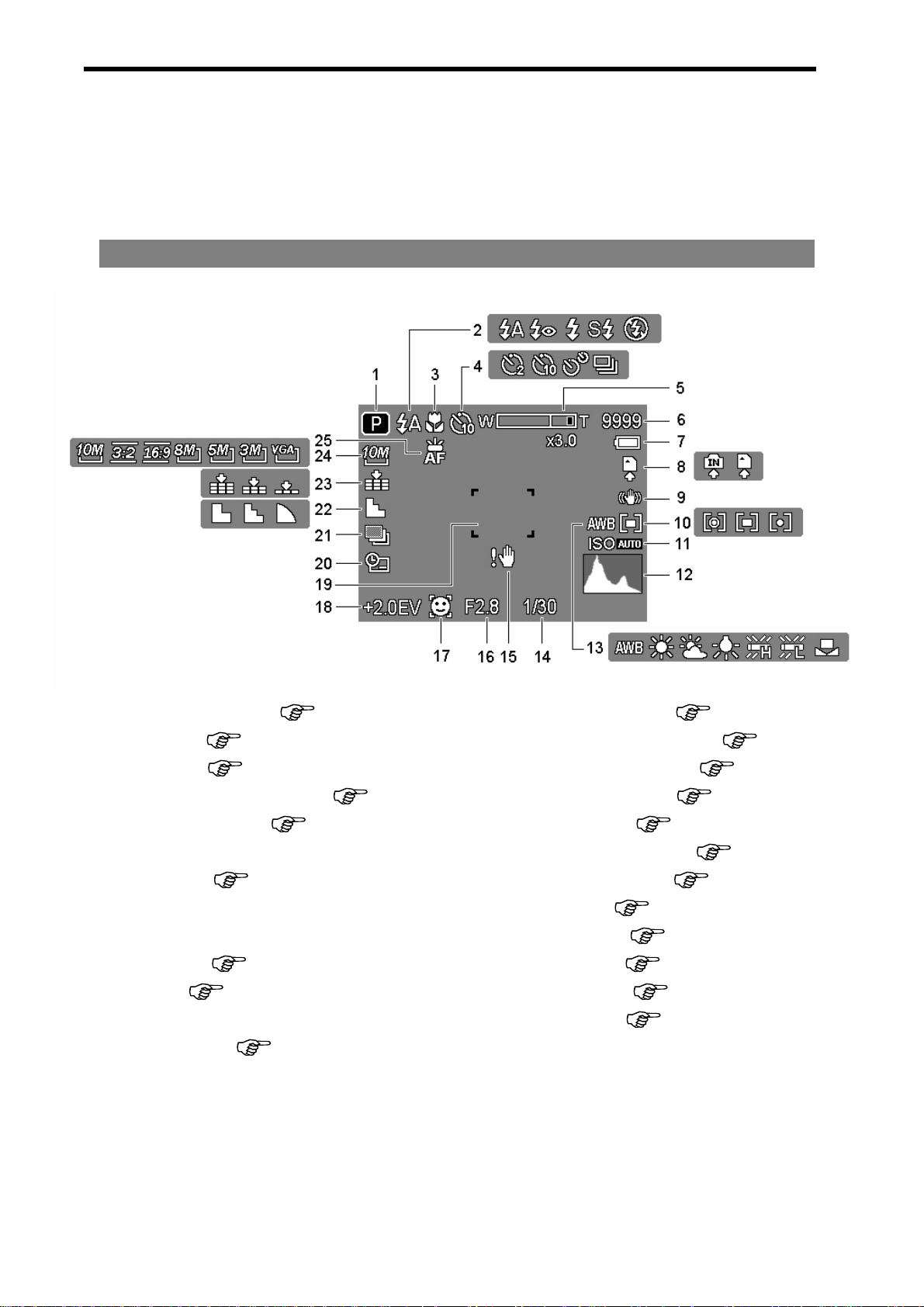
Met de LCD-monitor werken
Gebruik de LCD-monitor om het beeld in te stellen, instellingen aan te passen en foto's
te bekijken. De volgende indicatoren kunnen op de LCD-mon itor verschijnen tijdens het
opnemen of het weergeven van beelden.
OPNAME-modus
1
Opnamemodus (
2
Flitser ( pagina 24)
3
Macro ( pagina 25)
4
Zelfontspanner / Burst ( pagina 26)
5
Zoomindicator ( pagina 23)
Resterend aantal opnamen
6
7
Batterij (
Opslagmedia
8
Stabilisator
9
10
Meting ( pagina 34)
11
ISO ( pagina 35)
Histogram
12
13
Witbalans ( pagina 34)
pagina 5)
pagina 13)
14
15
16
17
18
19
20
21
22
23
24
25
Sluitersnelheid ( pagina 20)
Schudwaarschuwing ( pagina 20)
Diafragmawaarde ( pagina 20)
Gezicht volgen ( pagina 37 )
Belichting ( pagina 35)
Scherpstelgebied (
Datumstempel ( pagina 36)
Batterij ( pagina 35)
Scherpte ( pagina 36)
Kwaliteit ( pagina 22)
Resolutie ( pagina 22)
AF-lamp ( pagina 37)
pagina 20)
9
Page 15
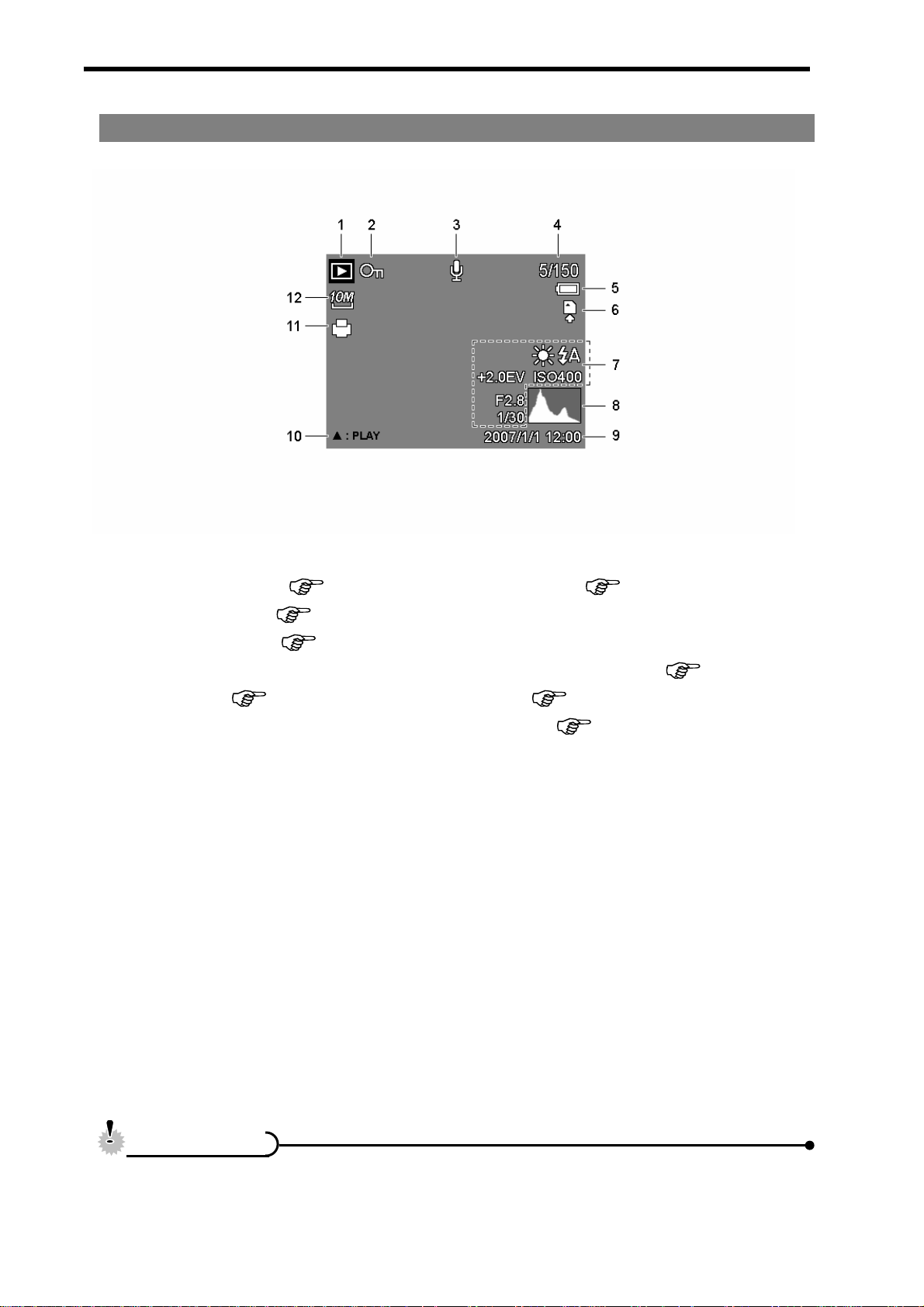
AFSPEEL modus
1
Afspeelmodus (
2
Beschermen ( pagina 43)
3
Spraakmemo ( pagina 32)
Bestandsnummer / totaal
4
5
Batterij ( pagina 5)
Opslagmedia
6
pagina 13)
7
Opname-info ( pagina 11)
Histogram
8
Opnamedatum en -tijd:
9
10
Besturing spraakmemo ( pagina 33)
11
DPOF ( pagina 49)
12
Resolutie ( pagina 22)
WWaaaarrsscchhuuwwiinngg
y Het is mogelijk dat sommige informatie niet correct wordt weergegeven als u
beelden weergeeft welke met een andere camera zijn g emaakt.
10
Page 16
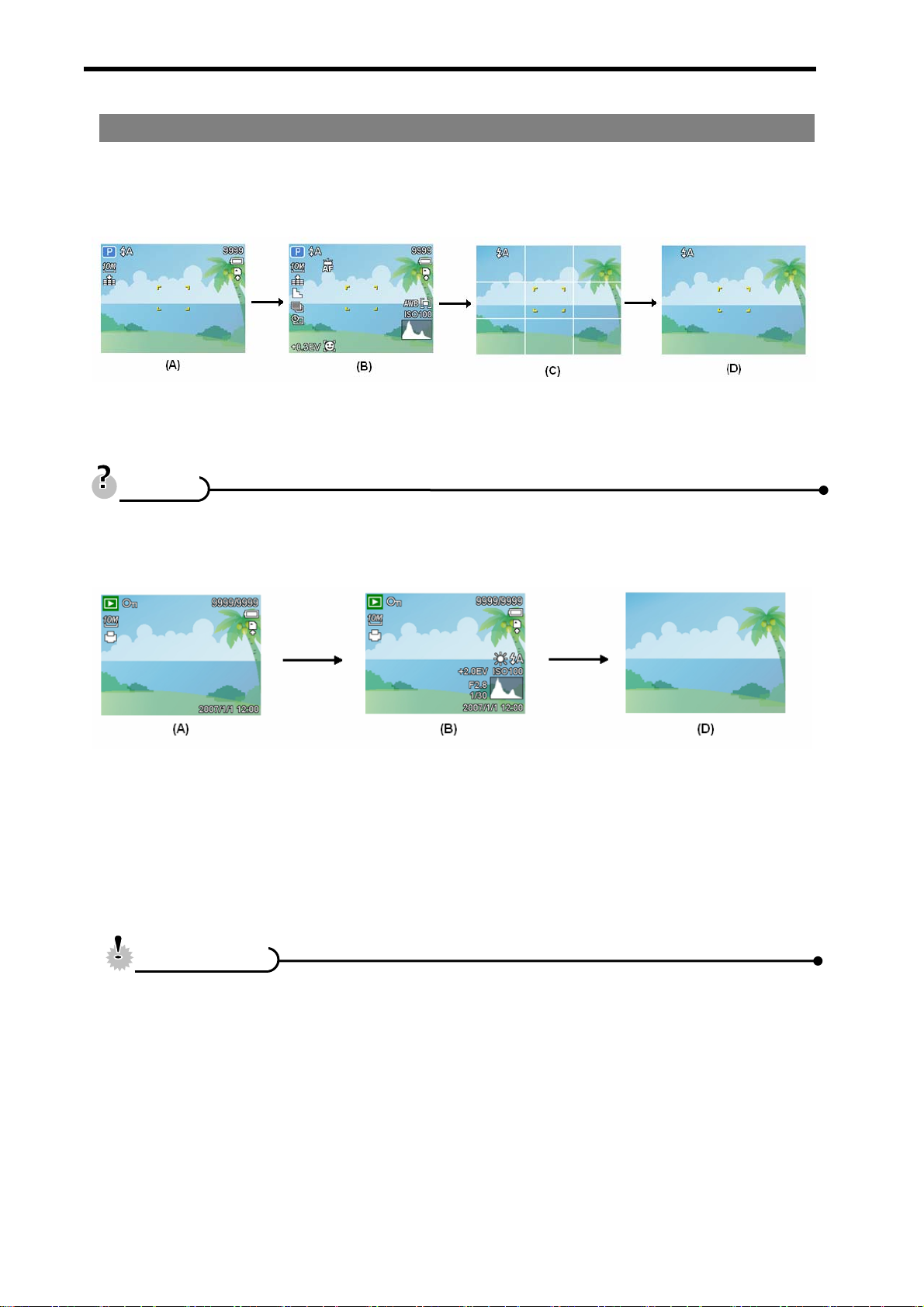
De LCD-status wijzigen
Druk op de knop SET/DISP om de LCD status te wijzigen zoals hierond er weergegeven:
Opnamemodus
(A) OSD aan (B) Volledig OSD (C) Richtlijn (D) OSD uit
TTiippss
y Gebruik de "Richtlijn" om de foto vooraf gemakkelijk in te stellen.
AFSPEEL modus
(A) OSD aan (B) Volledig OSD (D) OSD uit
WWaaaarrsscchhuuwwiinngg
y Onder de volgende omstandigheden kunt u d e LCD-status niet wijzigen:
。 Handmatig belichten
。 Filmclip s of geluidsbestanden vastleggen
。 Filmclip s of geluidsbestanden afspelen
。 De diavoorstelling afspelen
。 Als miniatuur bekijken
。 Een foto bijsnijden
11
Page 17
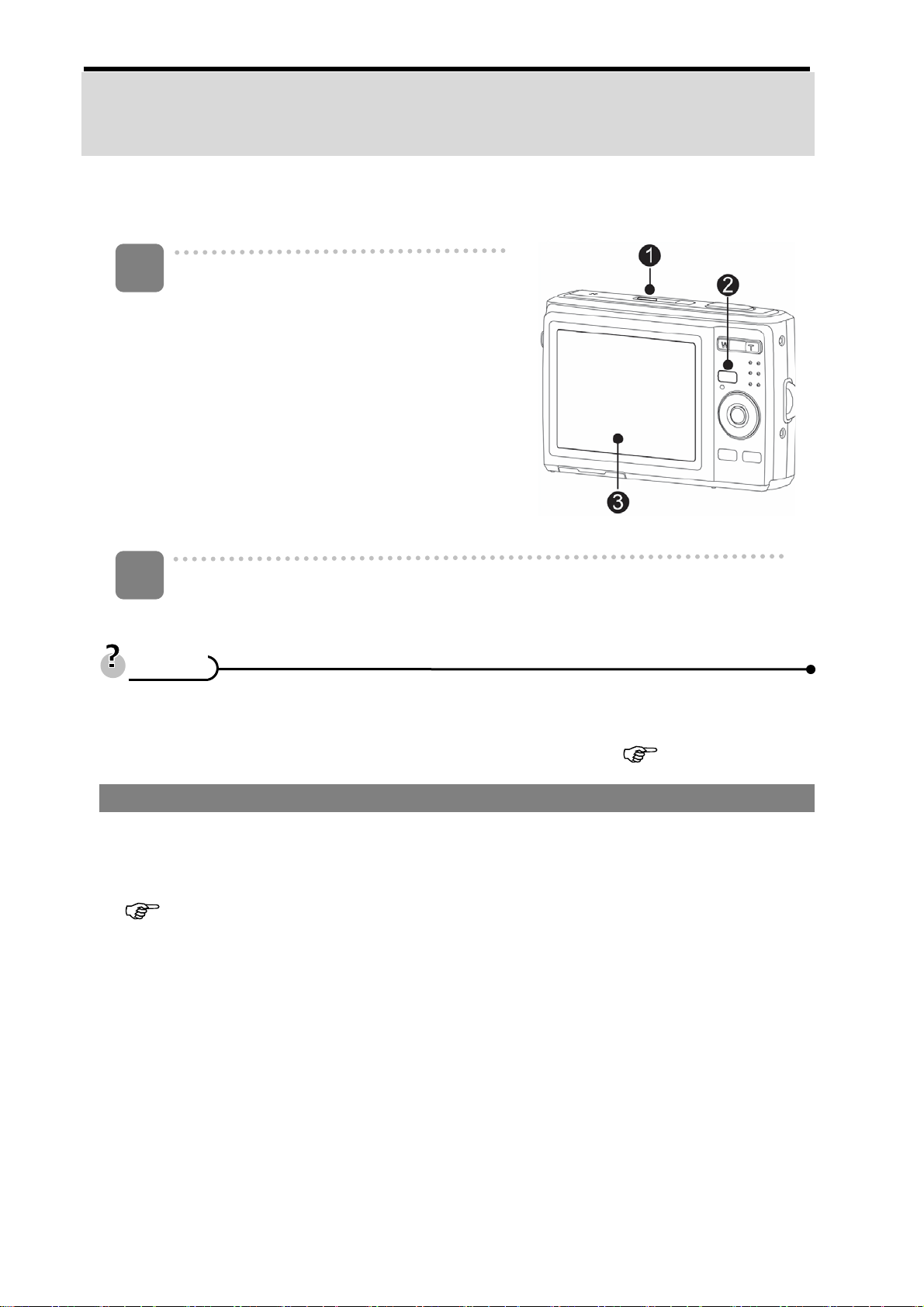
Basishandelingen
De voeding in- en uitschakelen
1
Druk op de POWER-knop (n) om de
camera in de OPNAME-modus in te
schakelen.
y De camera schakelt in, de lens komt
naar buiten en de LED wordt groen.
Druk op de PLAYBACK-knop (o) om de
camera in de PLAYBACK-modus in te
schakelen.
y De camera wordt ingeschakeld en een
foto verschijnt op de LCD-onitor (p).
2
Druk nogmaals op de POWER-knop (n) om de camera uit te schakelen.
y De camera wordt uitgeschakeld, de lens ga at naar binn en en de LED doof t.
TTiippss
y U kunt de camera inschakelen zonder het start- en werkgeluid door de POWER-
(n) of de PLAYBACK- (o) knop langer dan 1,5 seconden in te drukken.
y Schakelen tussen de OPNAME en de PLAYBACK modus (
Energiespaarstand
Om de batterij te sparen, schakelt de LCD-monitor a utomatisch uit 1 minuut nadat de
laatste actie is ondernomen (fabrieksinstelling). Druk op een andere dan de power-knop
om de LCD-monitor in te schakelen. U kunt de spaar instelling wijzigen in het instelmenu
(
pagina 18).
Nadat de spaarfunctie 1 minuut actief is geweest, wordt de voeding volledig
uitgeschakeld. Druk op de POWER- (n) of de PLAYBACK- (o) knop om de voeding
weer in te schakelen.
Onder de volgende omstandigheden wordt de spaarfunctie niet actief.
y Filmclips of geluidsbestanden vastleggen
y Filmclips of geluidsbestanden afspelen
y De diavoorstelling afspelen
y Bij het aansluiten van de camera op een computer of printer met het USB-snoer.
pagina 13).
12
Page 18
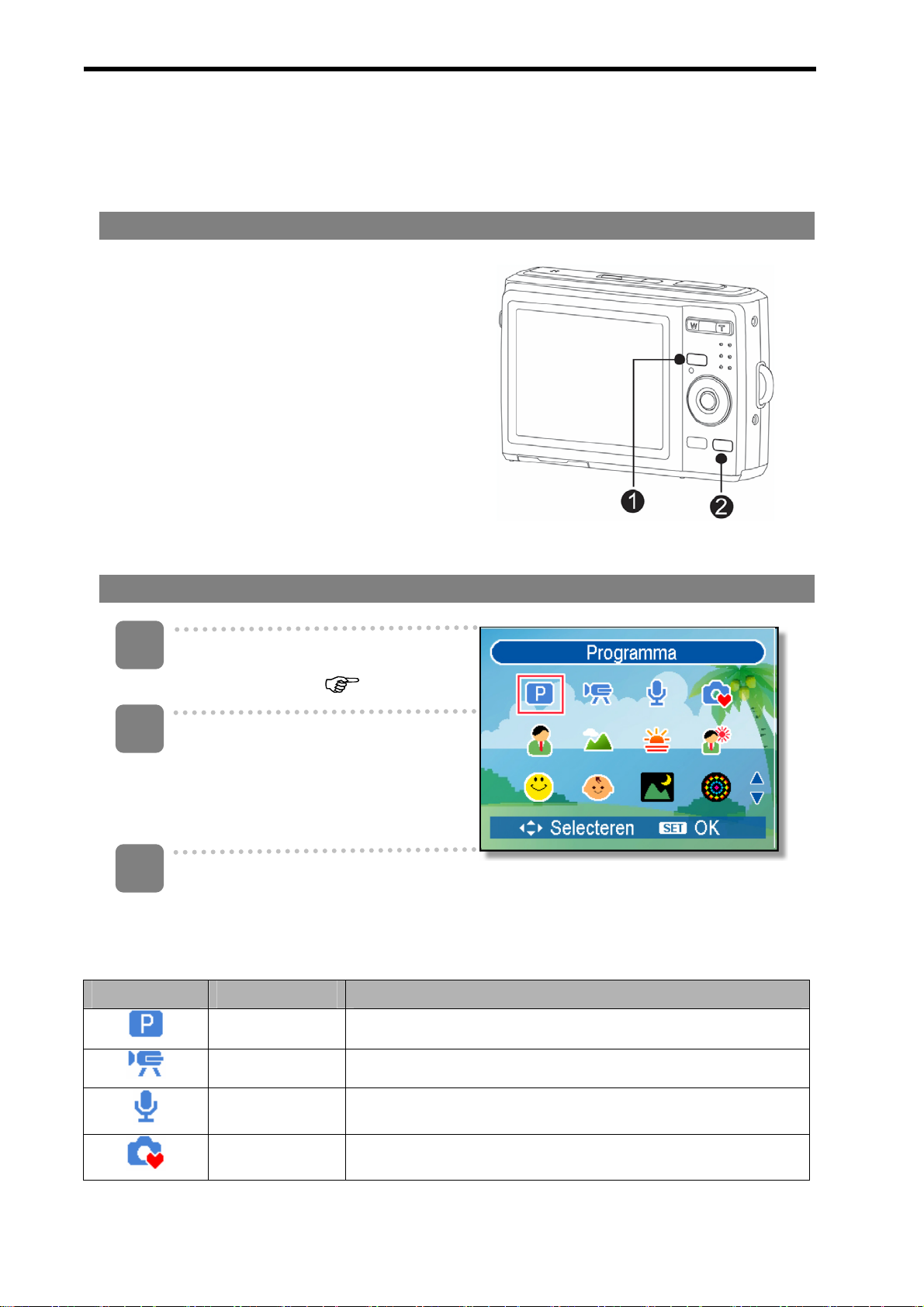
De modus wijzigen
U kunt beeld en geluid opnemen in de OPNAME-modus. En de AFSPEEL-modus
gebruiken om beelden op de LCD-monitor weer te geven, te wissen of bewerken.
Omschakelen tussen de OPNAME- en de AFSPEEL-modus
Druk in de OPNAME-modus op de
PLAYBACK-knop (n) om naar de
AFSPEEL-modus te gaan.
Druk in de AFSPEEL-modus op de
PLAYBACK- (n) of de MODE-(o) knop om
naar de OPNAME-modus te gaan.
De OPNAME-modus kiezen
1
Zet de camera in de
OPNAME-modus (
Beeldscherm Titel Beschrijving
2
Open het moduspalet.
y Druk op de MODE–knop (o) om
het scene moduspalet te
openen.
3
Selecteer een modus.
y Gebruik de vierwegsbesturing om de gewenste mod us te kiezen en druk
op de SET-knop om de instelling te bevestigen.
pagina 13).
Programma De camera past de instellingen aan de omstandigheden aan.
Film Voor het vastleggen van filmclips.
Stemopname Voor het vastleggen van audio.
Q-modus Hiermee kunnen beginners gemakkelijk foto's maken.
13
Page 19
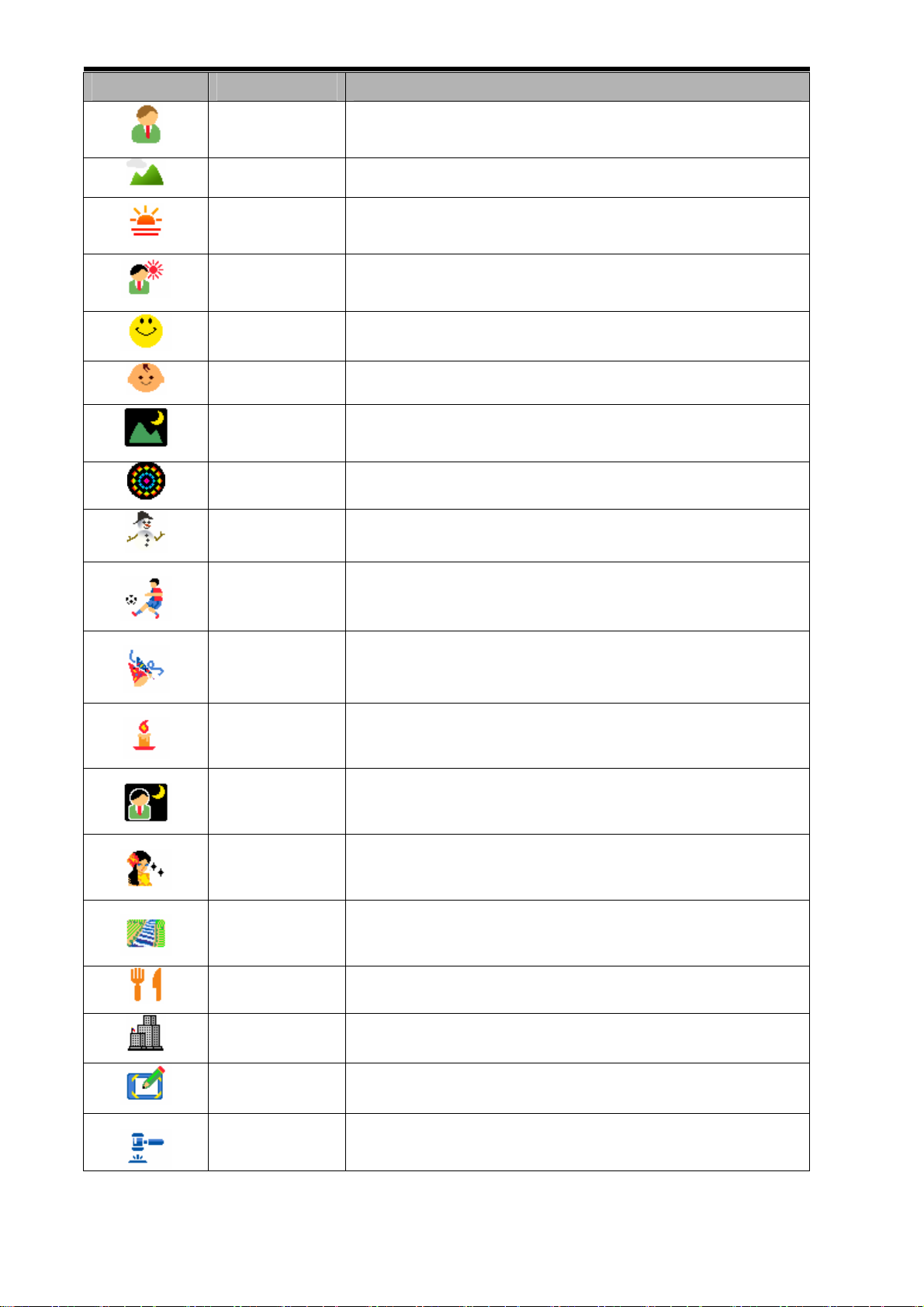
Beeldscherm Titel Beschrijving
Verticaal
De achtergrond vervagen om de nadruk op het onderwerp te
leggen.
Horizontaal Gebruikt voor brede landschapopnames.
Zonsondergang
Verlichting
Lach opnemen De mooiste glimlachen vastleggen.
Kinderen Een foto van bewegende kinderen maken.
Nachtscène
Vuurwerk Lage sluitersnelheid om ontploffend vuurwerk vast te leggen.
Sneeuw Gebruikt voor strand- en sneeuwscènes.
Sport Gebruikt voor het maken van foto's van snelle bewegingen.
De rode tint benadrukken bij het opnemen van
zonsondergangen.
Een van achteren verlicht onderwerp fotograferen door de
meting te wijzigen.
Het onderwerp fotograferen terwijl de achtergrond donker
blijft.
Feestje Gebruikt voor bruiloften en feesten binnenshuis.
Kaars Om het warme effect van kaarslicht te vangen.
Nachtscène
portret
Zachte huid
Zachtstromend
water
Voedsel Een hogere verzadiging laat voedsel er smakelijker uitzien.
Gebouw De randen van het onderwerp verscherpen.
Tekst Het zwart-witcontrast versterken.
Veiling
Gebruikt voor het maken van portretten met een donkerder
achtergrond.
Versterk de huidtint zodat de huid van het gezicht er soepel
uitziet.
Maakt foto's met zijdezachte effecten.
Legt kleine objecten vast die heel geschikt zijn voor
veilingberichten.
14
Page 20
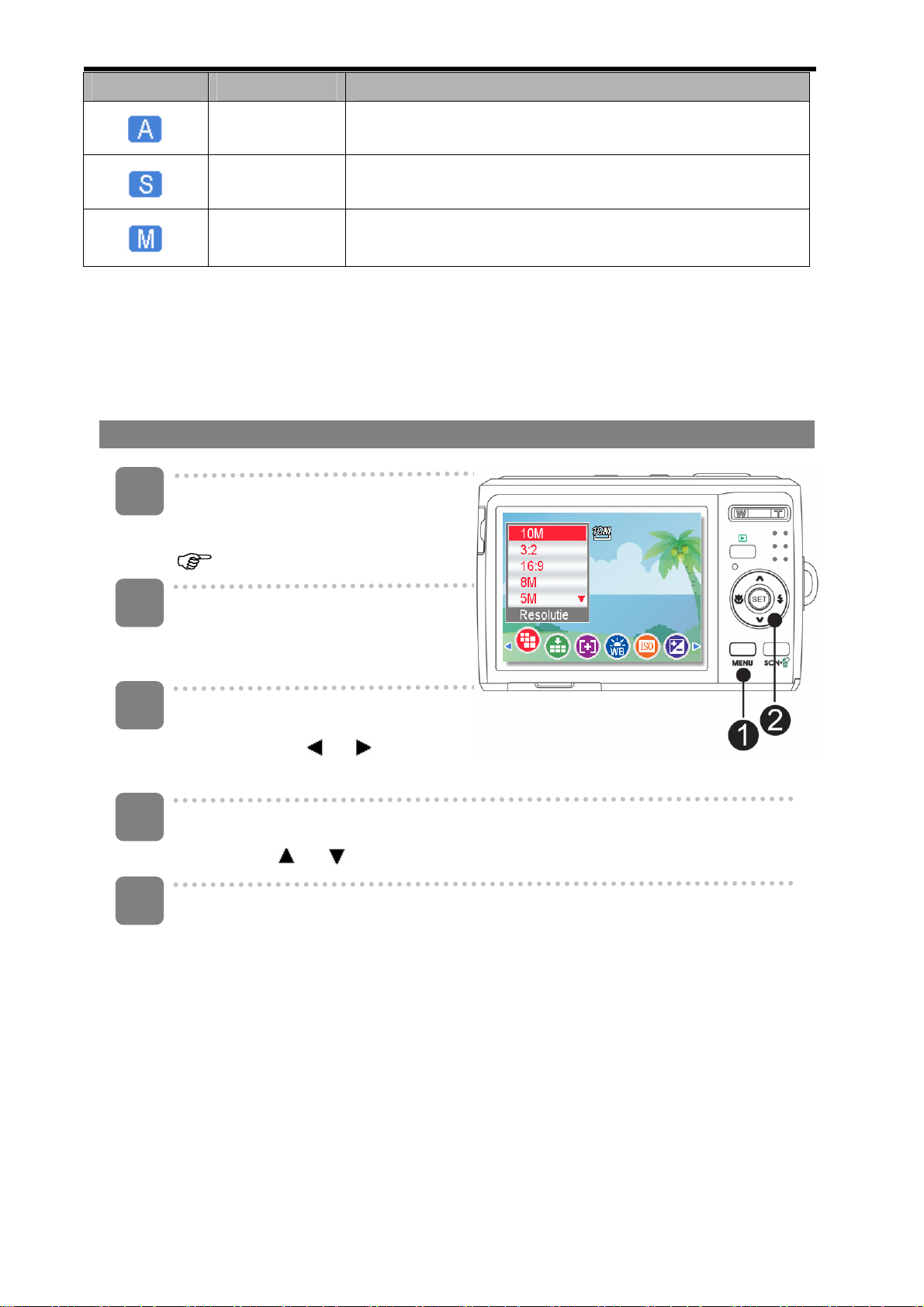
Beeldscherm Titel Beschrijving
Prioriteit
lensopening
Prioriteit
ontspanknop
Handmatige
belichting
De camera past automatisch de waarde van de lensopening
aan de helderheid aan.
De camera past automatisch de sluitersnelheid aan de
helderheid aan.
De gebruiker kan de sluitersnelheid en lensopening instellen
om de foto's zo correct mogelijk te belichten.
De menu's gebruiken
Gebruik in een menu de vierwegsknop en de SET-knop voor de gewenste instellingen.
OPNAME-menu
1
Schakel de voeding in stel de
camera in de OPNAME-modus
pagina 13).
(
Open het OPNAME-menu.
2
y Druk op de MENU-knop (n) om
3
4
5
het menu te openen.
Selecteer een item.
y Druk op
een menuoptie te selecteren.
De instelling veranderen.
y Druk op
Druk op de MENU- (n) of de SET- (o) knop om de instellingen op te slaan
en het menu te sluiten.
of (o) om
of (o) om de instelling te veranderen.
15
Page 21
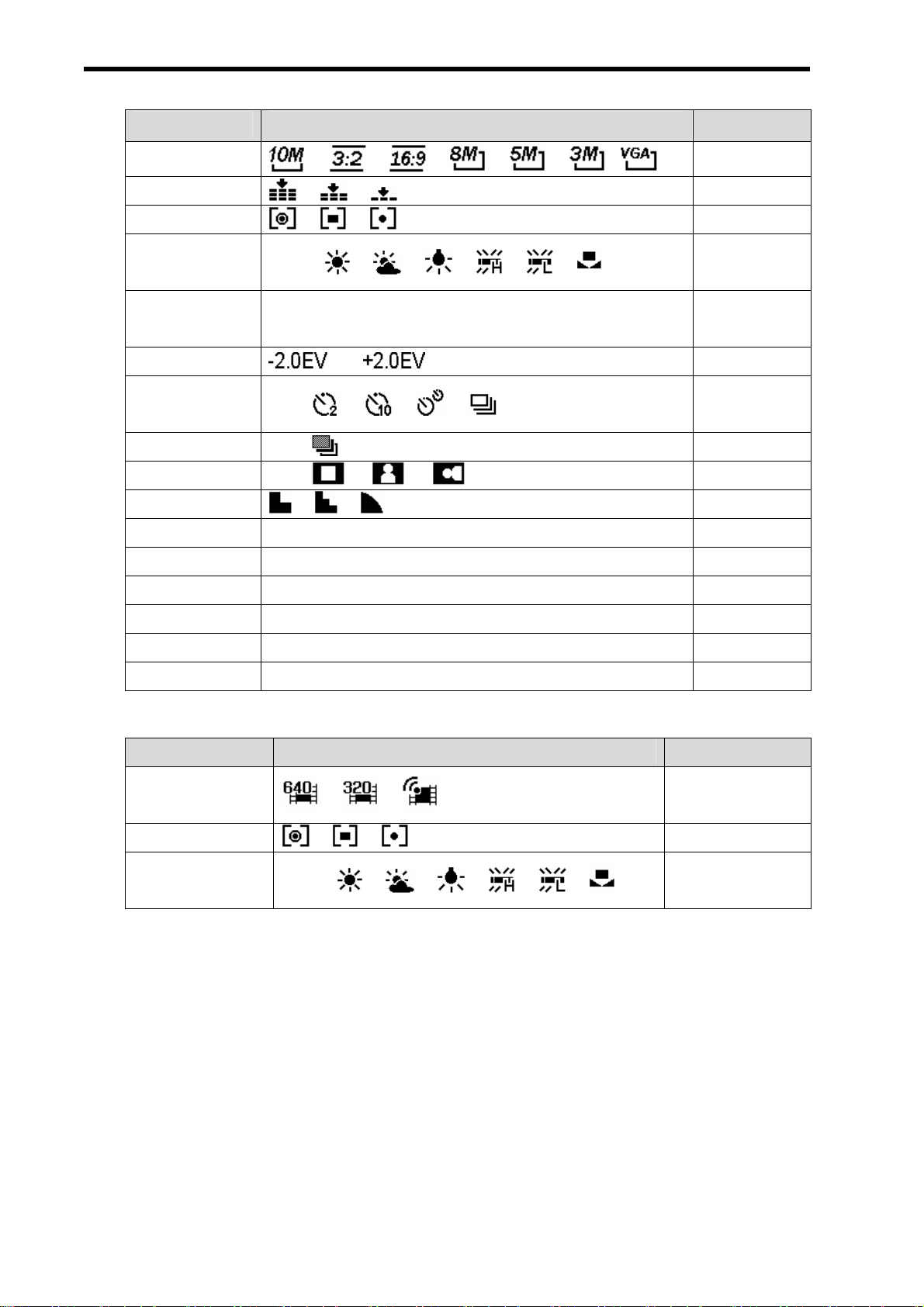
OPNAME menu (foto)
Menuoptie Beschikbare instelling
Resolutie
Kwaliteit
Meting
Witbalans
ISO
Belichting ...
Drive-modus
AEB
Hoge lichten
Scherpte
Effect Uit / Zw/W / Sepia / Rood / Groen / Blauw
Datumstempel Uit / Datum / Datum & tijd
Digitale zoom Uit / Aan
Gezichtsvolg. Uit / Aan
Fotolijst Uit / Kader 1 - 10
AF-lamp Auto / Uit
/ / / / / /
/ / 22
/ / 34
Auto /
Auto / ISO125 / ISO200 / ISO400 / ISO800 /
ISO1600 / ISO3200
Uit /
Uit /
Uit / / /
/ /
/ / / / /
/ / /
pagina
22
34
35
35
26
35
35
36
36
36
23
37
37
37
OPNAME menu (film)
Menuoptie Beschikbare instelling pagina
Filmformaat
Meting
Witbalans
/ /
/ /
Auto /
/ / / / /
30
34
34
16
Page 22

Instelmenu
1
Schakel de voeding in stel de
camera in de OPNAME- of
2
3
4
AFSPEEL-modus(
Druk op de MENU-knop (n) om
het menu REC of PLAYBACK te
openen.
y Het menu dat verschijnt, is
afhankelijk van of u in de
OPNAME-modus of de
AFSPEEL-modus staat.
Open het instelmenu.
y Druk op de vierwegknop (o) om INSTELLEN (
vervolgens op de SET-knop (o) om het instelmenu te openen.
Selecteer een item.
y Druk op of (o) om een menuoptie te selecteren en druk op of op
pagina 13).
) te selecteren en druk
de SET-knop (o) om het submenu te openen.
5
De instelling veranderen.
y Druk op
SET-knop (o) om de instelling toe te passen.
6
Druk op de MENU-knop (n) om het menu te sluiten.
of (o) om een optie te selecteren en druk op of op de
17
Page 23

Overzicht instelmenu
Menuoptie Functies
Geluiden
Auto weerg.
Stroombesp.
[Sluiter]:
[Opstarten]:
[Signaal]:
[Geluidssterkte]:
[Uit]:
[1 sec.]:
[3 sec.]:
[5 sec.]:
[1 min.] / [3 min.] / [5 min.]:
Om energie te sparen, wordt de camera automatisch tijde lijk
uitgeschakeld.
y Onder bepaalde omstandighede n is de energiespaarstand niet
actief (
De foto wordt niet automatisch na het maken getoond.
De foto verschijnt gedurende 1 seconde na het maken.
De foto verschijnt gedurende 3 seconden na het maken.
De foto verschijnt gedurende 5 seconden na het maken.
Schakelt het geluid van de ontspanknop in en
uit.
Stelt een type van het opstartgeluid in.
Schakelt het geluid van de handelingen in en
uit.
Past het volume aan van het geluid van de
ontspanknop, het opstarten, het signaal en het
afspelen.
pagina 12).
Datum & tijd
Taal
Bestandsnr.
Stelt de dat um en tijd in (
Selecteer een taal voor menu's en andere informatie uit de
volgende 21 talen: (
[English]: Nederlands
[Deutsch]: Duits
[Italiano]: Italiaans
[Nederlands]: Nederlands
[Magyar]: Hongaars
[
Türkçe]: Turks
[Svenska]: Zweeds
[Rumänisch]:Romanian
[ﻲﺑﺮﻋ]: Arabisch
[ไทย ]:Thai
[한국어]: Koreaans
Gebruik deze functie als de camera een fout "Map kan niet worden
gemaakt" geeft of als u de nummering wilt herstarten, bijvoorbeeld
nadat u alle bestanden hebt gewist.
pagina 8).
pagina 7)
[繁體中文]: T. Chinees
[Español]: Spaans
[Français]: Frans
[Português]: Portugees
[Čestina]: Tsjechisch
[Polski]: Pools
[Русский]: Russisch
[Ελληνικά]: Grieks
[日本語]: Japans
[简体中文]: S. Chinees
18
Page 24

Menuoptie Functies
TV-uit
USB
Startbeeld
[Serie]:
[Opn. inst.]:
y Het opnieuw instellen van het bestandsnummer is handig om
dubbele bestandsnamen te voorkomen als best anden naar een
computer worden gedownload (
Met het meegeleverde AV-snoer kunt u de beelden op een tv
bekijken (
PAL, afhankelijk van uw regio.
[NTSC]:
[PAL]:
[Computer] / [Printer]:
Stelt de USB-modus in om de camera op een printer of computer
aan te sluiten (
Stelt een foto in als startbeeld (
Sla het laatst gebruikte bestandsnummer op,
ongeacht wissen van bestanden of vervangen van
de geheugenkaart.
Herstart het nummeren telkens na het vervangen
van de geheugenkaart.
pagina 53).
pagina 51). TV-uit moet zijn ingesteld op NTSC of
Amerika, Japan en andere
Europa, Oceanië en andere
pagina 52).
pagina 50).
Formatteren
Batterijtype
Alles herstellen
Om alle gegevens van de geheugenkaart te wissen als u een kaart
gebruikt, of alle gegevens in het interne geheugen als u geen kaart
hebt geplaatst.
y Het bericht "Bezig… een moment" verschijnt en de
geheugenkaart wordt geformatteerd.
y Het bericht "Gereed" verschijnt als het formatteren is voltooid.
y Alle gegevens worden gewist, inclusief beschermde
bestanden. Zorg ervoor dat u belangrijke bestanden naar uw
computer overbrengt voordat u formatteert.
Om ervoor te zorgen dat het batterijniveau correct wordt
weergegeven, moet u het batterijtype instellen voor de gebruikte
batterijen.
Alkaline / NiMH / Lithium / Qxyride
Zet de oorspronkelijke instellingen voor het menu en de werking
van de knoppen terug naar de beginwaarden.
De volgende instellingen veranderen niet na Alles reset:
y Instelling Datum/tijd
y Instelling taal
y Instelling TV-uit
y Batterijtype
19
Page 25

De beginselen van het opnemen
Foto's maken
1
2
3
Schakel de voeding in stel de
camera in de OPNAME-modus
pagina 13).
(
Stel het beeld samen op het
scherm.
y Richt het scherpstelgebied (n)
op het onderwerp.
Druk de sluiterknop half in om het beeld scherp te stellen.
y Het scherpstelgebied (n) wordt groen als h et scherp is, waarna de
sluitersnelheid (o), diafragmawaarde (p) en ISO-waarde (q) verschijnen.
y Als de sluitersnelheid laag is of als de foto mogelijk onscherp wordt, kan het
pictogram voor de schudwaarschuwing
Gebruik om dit te vermijden een statief om de camera tijdens het fotografer en
op de LCD-monitor verschijnen.
te stabiliseren.
4
Maak een foto.
y Druk de sluiterknop geheel in om
een foto te maken.
WWaaaarrsscchhuuwwiinngg
y Zorg ervoor dat uw vingers of de
polsband de lens niet blokkeren.
20
Page 26

Werken met de Q-modus
De Q-modus biedt een vereenvoudigd
camerascherm. Door grotere pictogrammen
en minder knoppen wordt het eenvoudiger
om overal foto's te maken, met name voor
beginners en voor oudere gebruikers.
U kunt alleen de basisinstellingen in de
Q-modus gebruiken:
Flits: Auto / Rode ogen / Geforceerd aan / Langzame sync / Geforceerd uit
Macro: Uit / Aan
Knop
SET/DISP: OSD aan / Richtlijn / OSD uit
Stabilisator: Uit / Aan
Resolutie: 10M / 3:2 / 16:9 / 8M / 5M / 3M / VGA
Drive-modus: Uit / 2 sec./10 sec./ Dubbel / Burst
Gezichtsvolg.: Uit / Aan
Menu
Fotolijst: U kunt 10 lijsten selecteren
Signaal: Uit / Aan
Auto weerg.: Uit / 1 sec. / 3 sec. / 5 sec.
De rest van de instellingen wordt niet bestuurd als hieronder:
y Kwaliteit: S.fijn y Hoge lichten: Uit
y Meting: Multi y Scherpte: Normaal
Vaste instelling
(*)
Hulpinstelling
(**)
y Witbalans: Auto y Effect: Uit
y ISO: Auto y Datumstempel: Datum/tijd
y Belichting: Auto y Digitale zoom: Uit
y AEB: Uit y AF-lamp: Auto
y Sluitergeluid y Bestandsnr.
y Startgeluid y TV-uit
y Stroombesp. y USB
y Datum&Tijd y Startbeeld
y Taal
(*)Vaste instelling: deze instellingen zijn vast in de Q-modus.
(**)Hulpinstelling: gebruik dezelfde instelling als bij de laatst gebruikte modus.
21
Page 27

Afbeeldingsgrootte en kwaliteit instellen
U kunt een lagere beeldresolutie en kwaliteit kiezen om de bestands grootte te beperken,
zodat u meer foto's kunt opslaan. Kies een passende instelling volgens de gewenste
beeldkwaliteit en doel. Zie voor det ails pagina 15.
Waarden resolutie
Beeldgrootte Afdrukgrootte
3584 x 2688
3648 x 2432
3584 x 2016
3264 x 2448
2560 x 1920
2048 x 1536
640 x 480
Kwaliteitswaarden
Compressie Doel
Superfijn Maak foto's van een ho gere kwaliteit.
Fijn Maak foto's van een normale kwaliteit.
Normaal Maak meer foto's.
Afdrukken groter dan A4.
Afdrukken Sop briefkaartformaat of bijlage bij
e-mail.
Groter
Kleiner
Hogere kwaliteit
Lagere kwaliteit
22
Page 28

Zoomen
Uw camera beschikt over een combinatie van een optische en een digitale zoom
waardoor u kunt inzoomen op verafgelegen objecten of uitzoomen voor een groot
overzicht.
Optisch zoomen vindt plaats door de lens mechanisch in te stellen. De digitale zoom
vergroot of verkleint het beeld met een softwareproces.
1
2
3
Selecteer de zoominstelling en
richt de camera op het
onderwerp.
Druk op de zoomknop (n) om
het beeld samen te stellen.
[W]: zoom uit voor een
groothoekopname.
[T]: zoom in voor een tele-opname.
y Als u op de zoomknop drukt,
verschijnt de zoombalk in het
LCD-scherm.
y Als de optische zoom (o)
factor maximaal is, stopt het
zoomen tijdelijk. Druk
nogmaals op [T]; de camera
gaat over naar de digitale
zoom (p) en het zoomen
wordt voortgezet.
y De digitale zoom (p) is niet
actief tijdens het filmen.
Druk op de sluiterknop om een
foto te maken.
y Digitaal zoomen werkt door het middelste deel van een foto te vergroten via een
y De digitale zoom wordt gebruikt om de vergroting tot ongeveer 4 maal te
TTiippss
interpolatieproces van de software.
versterken.
23
Page 29

Flitsen
De flitser is niet alleen bedoeld om foto's te maken bij weinig licht maar ook als het
onderwerp in de schaduw staat of bij tegenlicht. Druk op de flitsknop om de
verschillende flitsmodi van de camera te bekijken. De flits wordt niet ingeschakeld bij
continu fotograferen of filmen.
1
Schakel de voeding in stel de camera in
de OPNAME-modus (
pagina 13).
2
Druk op de flitsknop (n) om de
flitsmodus te wijzigen.
y Telkens wanneer u op de flitsknop
drukt, verandert het flitspictogram (o).
Automatisch flitsen:
De flitser gaat automatisch af als de
omstandigheden extra licht
vereisen.
Rode ogen beperken:
De flitser gaat heel kort af zodat de
ogen van het onderwerp zich aan
de flitser kunnen aanpassen,
waarna hij nogmaals afgaat om de
eigenlijke foto te maken. Uw
camera detecteert de helderheid
van het onderwerp en gebruikt de
flitser alleen als dit nodig is.
Geforceerd aan:
De flitser gaat altijd af als u een foto maakt, ongeacht de lichtomstandigheden.
3
Druk de sluiterknop in om een foto te maken.
WWaaaarrsscchhuuwwiinngg
y De oplaadtijd van de flitser kan toenemen als de batterij bijna leeg is.
y De beschikbare flitsinstellingen zijn afhankelijk van de OPNAME-modus die u hebt
gekozen (
Langzame synchronisatie:
Flitst met een lage sluitersnelheid.
Geforceerd uit:
De flitser gaat nooit af, ook niet bij weinig licht.
pagina 58).
24
Page 30

Macrofotografie
Uw camera is voorzien van een macrofunctie waarmee u op heel kleine objecten kunt
scherpstellen. In de macromodus kunt u scherpstellen op onderwerpen 10 cm van de
lens in de maximale groothoekstand en op 40 cm in de maximale telestand.
1
2
Schakel de voeding in stel de
camera in de OPNAME-modus
pagina 13).
(
Druk op de macroknop (n) om naar
de macromodus te gaan.
y Het macro-pictogram (o)
verschijnt in de LCD-monitor.
y Druk nogmaals op de macroknop
(n) om de macromodus te
verlaten.
3
Druk de sluiterknop in om een foto
te maken.
y De genoemde afstanden zijn gemeten tussen de voorkant van de cameralens en het
TTiippss
onderwerp.
25
Page 31

De zelftimer en burst-modus gebruiken
Gebruik de zelfontspanner om een vertraging in te stellen tussen het moment van
indrukken van de sluiterknop tot het maken van de foto. Gebru ik de burst-modus om een
reeks aaneengesloten foto's te maken.
1
Schakel de voeding in stel de camera in
de OPNAME-modus (
De sluiter vertraagt 10 seconden.
2
Open het OPNAME-menu (
y Gebruik of om [Drive-modus] in
het menu te selecteren.
3
De instelling veranderen.
y Druk op of om een modus te
kiezen en druk vervolgens op de
SET-knop.
Maak een enkele foto.
De sluiter vertraagt 2 seconden.
Uit:
2 sec.:
10 sec.:
pagina 13).
pagina 15).
y Als u de zelfontspanner gebruikt, gebruik dan ook een statief of plaats de camera op
4
Druk de sluiterknop in om een foto te maken.
TTiippss
een vlak en stabiel oppervlak.
Dubbel:
Maak twee foto's direct na elkaar nadat u de sluiterknop 10 en 12
seconden hebt ingedrukt.
Burst:
Houd de sluiterknop geheel ingedrukt om een reeks foto's te maken.
Laat de sluiterknop los om te stoppen met fotograferen.
26
Page 32

Diafragmavoorkeur gebruiken
In deze modus kunt u een diafragma instellen in overeenstemming met de h elderheid.
Een hogere waarde maakt de achtergrond scherper. Een lagere waarde verzacht de
achtergrond.
1
Schakel de voeding in stel de
camera in de stand
Diafragmavoorkeur (
Sluitervoorkeur gebruiken
In deze modus kunt u een sluitersnelheid instellen in overeenstemming met de
helderheid. Met een hogere sluitersnelheid kunt u een scherpe afbeelding maken van
2
Stel de waarde van het diafragma in
door op de knop
drukken.
3
Druk de sluiterknop in om een foto
te maken.
TTiippss
y Hoe hoger de waarde van het diafragma is, des te kleiner de lensopening,
waardoor er minder licht in de camera komt.
pagina 13).
of te
een bewegend onderwerp, terwijl een lagere snelheid een spooreffect oplevert en u
zonder flitser in een donkere omgev ing kunt fotograferen.
1
2
3
Schakel de voeding in stel de
camera in de stand
Sluitertijdvoorkeur (
Stel de sluitersnelheid in door op de
knop
Druk de sluiterknop in om een foto
te maken.
of te drukken.
pagina 13).
27
Page 33

Handmatig belichten
U kunt de sluitersnelheid en het diafragma met de hand instellen om specifieke effecten
te bereiken.
1
Schakel de voeding in en stel de
camera in op Handmatige
belichting (
2
2
Gebruik de SET-knop om te
schakelen tussen instellen van
diafragma en sluitertijd. Druk op
of om de instelling te
veranderen.
3
Druk de sluiterknop in om een
foto te maken.
y Druk de knop half in; h et verschil
tussen de standaardbelichting
en de gekozen belichting wordt
rood weergegeven.
pagina 13).
Handmatig stabilisator
Bij hogere gevoeligheden en langere sluitertijden om het b eeld goed te belichten.
28
Page 34

Lach opnemen gebruiken
1
Schakel de voeding in en stel de camera in de Lach opnemen (
13).
y In deze modus wordt gezichtsvolg en automatisch ingeschakeld.
2
Selecteer de persoon die u wilt fotograferen.
y Een wit kader geeft het gezicht weer dat het dichtste bij h et midden is
gevonden.
y Druk op de sluiterknop. Als de scherpstelling geslaagd is, wordt groen. Laat
de sluiterknop los.
y Als een gezicht is gedetecteerd, worden zes foto's na elkaar gemaakt.
3
Druk nogmaals op de sluiterknop om met fotograferen te stoppen.
pagina
29
Page 35

Videoclips maken
1
2
3
Schakel de voeding in stel de
camera in de video-modus
pagina 13).
(
Stel het beeld samen op het
scherm.
y Richt het scherpstelgebied (q)
op het onderwerp.
y In de LCD-monitor verschijnt de
beschikbare opnametijd (p).
Start de opname.
y Druk de sluiterknop (n) in om
met opnemen te beginnen.
y Druk op de zoom-knop (o) om
de grootte van het beeld in te
stellen.
y Witbalans wordt ingesteld en
blijft gekoppeld aan de
instellingen van het eerste beeld.
WWaaaarrsscchhuuwwiinngg
y U kunt geen geluid opnemen als u op de zoomknop drukt.
y In de videomodus kunt u de digitale zoom niet gebruiken.
4
Stoppen met opnemen.
y Druk nogmaals op de sluiter om te stoppen met opnem en.
y De camera stopt automatisch met opnemen als de opslagcapaciteit is
bereikt.
Het filmformaat instellen
Filmformaat en beeldsnelheid
Pictogram Resolutie Beeldkwaliteit
640 x 480
320 x 240 Normaal
640 x 480 Voor YouTube
Hoge kwaliteit
30
Page 36
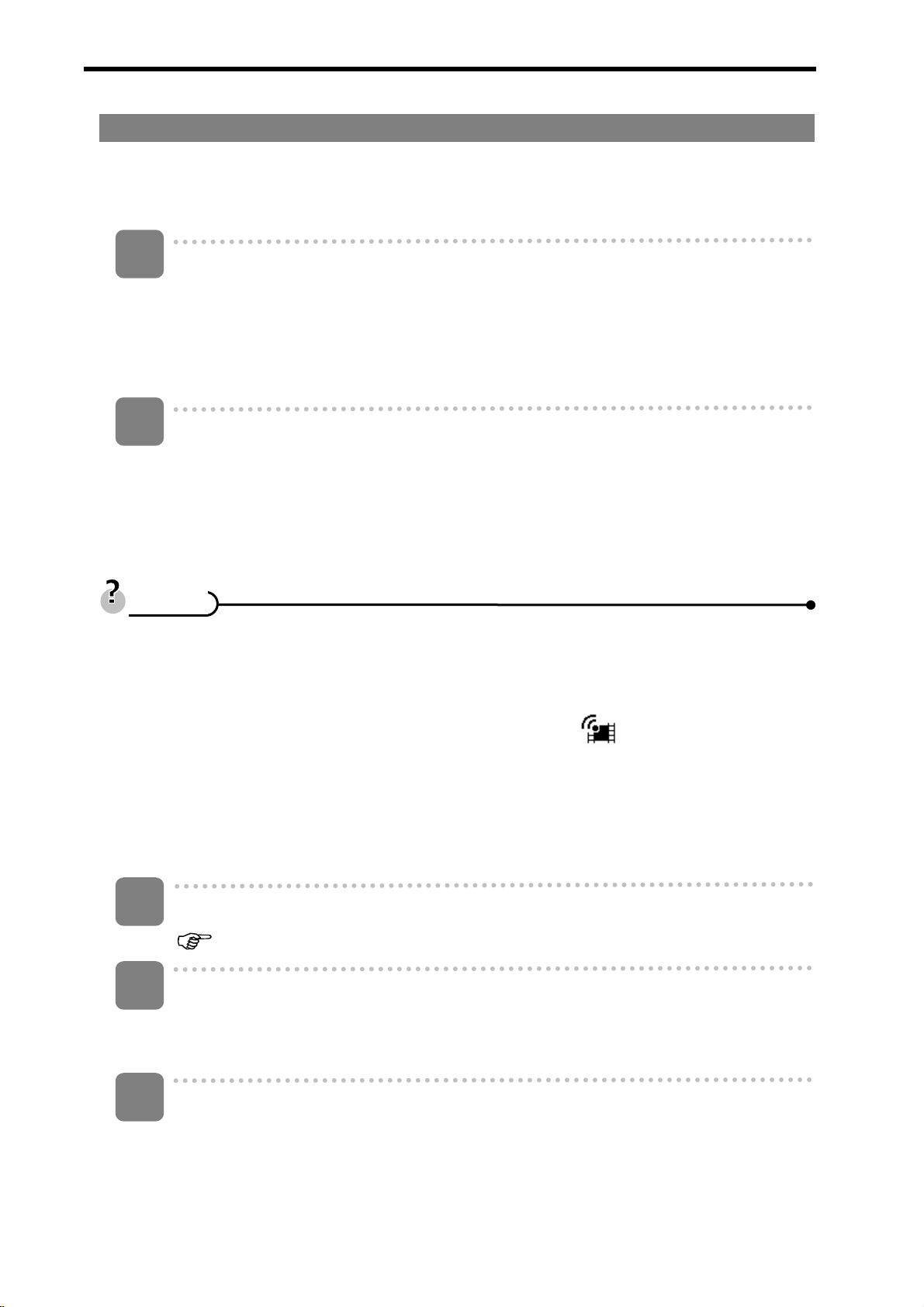
YouTube-modu
In de YouTube-modus kunt u video opnemen waarvoor alle instellingen vooraf zijn
gedaan, zodat u het resultaat gemakkelijk naar de website van YouTube kunt uploaden.
1
YouTube ondersteunt twee standaarden voor het uploaden van bestanden.
y Single File Uploader. De maximale grootte van het videobestand is 100 MB.
y YouTube Uploader. De maximale grootte van het videobestand is 1 GB.
De lengte van de meeste videofilms blijft binnen de 5 minuten, al kunt u een
maximale lengte van 10 minuten uploaden.
2
Daarom worden de volgende standaarden aangehouden bij het gebruik van de
YouTube-modus:
y De opgenomen video wordt ingesteld op de standa ardresolutie 640 x 480
van YouTube.
y Het opnemen stopt automatisch als het bestand 100 MB groot is.
y Het gebruik van VLC-software om MAC-video's af te spelen, kan problemen bij de
y Selecteer voor het opnemen van een YouTube-video
TTiippss
weergave opleveren. We adviseren het gebruik van de QT-speler voor
videoweergave.
onder Filmformaat.
Geluidsclips opnemen
1
Schakel de voeding in stel de camera in de modus Stem opnemen
pagina 13)
(
2
Druk de sluiterknop in om met opnemen te beginnen.
y De stemmen worden met de microfoon van de camera opg enomen. Raak
3
de microfoon tijdens het opnemen niet aan.
Druk nogmaals op de sluiter om te stoppen met opnemen.
y De camera stopt automatisch met opnemen als de opslagcapaciteit is
bereikt.
31
Page 37

Geluidsopnames afspelen
1
Schakel de voeding in stel de
camera in de
pagina 13).
2
3
PLAYBACK-modus(
Druk op
geluidsopname te selecteren die u
wilt afspelen.
Het afspelen starten.
y Druk op om het afspelen te starten.
y Druk op om het afspelen te stoppen of op om te pauzeren. Als de
clip is gepauzeerd, drukt u nogmaals op om door te gaan.
of om de
Een spraakmemo opnemen
U kunt na het maken van een foto daar een spraakmemo aan toevoegen.
1
Schakel de voeding in stel de camera in
2
3
4
de PLAYBACK-modus(
Druk op
selecteren waaraan u een spraakmemo
wilt toevoegen.
y Als voor de foto al een spraakmemo
is opgenomen, verschijnt de
LCD-monitor. De nieuwe opname
vervangt de vorige.
Open het PLAYBACK-menu.
y Druk op de MENU-knop, gebruik de vierwegknop om Spraakmemo (
te kiezen en druk op de SET-knop.
Druk op de SET-knop om een opname van 30 seconden te maken.
y Druk nogmaals op de SET-knop om te stoppen met opnemen.
of om een foto te
pagina 13).
in de
)
32
Page 38

WWaaaarrsscchhuuwwiinngg
y U kunt geen spraakmemo toevoegen aan een videoclip of een beschermde foto.
y U kunt niet alleen het spraakmemo verwijderen. Als u de foto wist, wist u ook het
bijbehorende spraakmemo.
Een spraakmemo afspelen
1
Schakel de voeding en in stel de camera in de PLAY-modus
(
2
Druk op
toegevoegd.
3
Het afspelen starten.
y Druk op om het afspelen van het spraakmemo te starten.
pagina 13).
of om de foto te selecteren waaraan het spraakmemo is
y Druk op
spraakmemo is gepauzeerd, drukt u nogmaals op om door te gaan.
om het afspelen te stoppen of op om te pauzeren. Als het
33
Page 39

Andere opnamefuncties
De meting instellen
Er zijn 3 verschillende methoden voor lichtmeting beschikbaar op uw camera.
Optie Beschrijving
Het licht wordt gemeten van het volledige opnamescherm,
maar de nadruk ligt op de waarden die rond het midden liggen.
Selecteert een belichting aan de hand van lezingen van
meerdere punten in het onderwerpgebied.
Selecteert een belichting op basis van een enkele meting van
het midden van de opname.
De witbalans instellen
Stel de witbalans in voor verschillende lichtbronnen zoals zonlicht, gloeilampen of TL.
Optie Beschrijving
Corrigeert automatisch de witbalans. Ideaal voor algemene
fotografie.
Past aan helder zon of natuurlijke lichtomstandigheden aan
Past aan bewolkte dagen of schemerlicht aan.
Past aan normale verlichting binnenshuis aan. Corrige ert de
oranje tint van gloeilampen. Ideaal voor binnenhuisfoto’s onder
fluorescente of halogeenverlichting zonder flitser.
past de witbalans aan voor fluorescent licht. Corrigeert de
groene tint van fluorescent licht. Ideaal voor binnenhuisfoto’s
onder fluorescente verlichting zonder flitser.
V oor een fijnere aanpassing of wanneer de lichtbron niet kan
worden vastgesteld.
y Richt de camera op een wit vel papier of een gelijksoortig voorwerp onder de
TTiippss
lichtomstandigheden waarvoor u de witbalans wilt instellen en druk op de
sluiterknop.
34
Page 40

De ISO-waarde instellen
Volgens de aanvankelijke instellingen wordt de ISO-gevoeligheid automatisch ingesteld
aan de hand van de helderheid van het onderwerp.
Optie Beschrijving
Auto Stelt de ISO-gevoeligheid automatisch in.
ISO 125 Stelt de gevoeligheid in op ISO 125.
ISO 200 Stelt de gevoeligheid in op ISO 200.
ISO 400 Stelt de gevoeligheid in op ISO 400.
ISO 800 Stelt de gevoeligheid in op ISO 800.
ISO 1600 Stelt de gevoeligheid in op ISO 1600.
ISO 3200 Stelt de gevoeligheid in op ISO 3200.
TTiippss
y Hogere ISO-waarden leveren meer beeldruis op. Gebruik voor een schone opname
een zo laag mogelijke ISO-waarde.
De belichting instellen
Stel de belichtingswaarde handmatig in ter compensering van ongewone
lichtomstandigheden zoals indirecte belichting binnenshuis, donkere achtergronden en
krachtig licht van achteren.
De AEB instellen
Stelt de belichtingsbegrenzing (auto exposure bracketing, AEB) in op het maken van 3
achtereenvolgende opnames, elk met een andere belichting: de juiste belichting,
onderbelicht en overbelicht.
Markeren instellen
Laat het onderwerp losstaan van de omgeving. Het onderwerp is in drie verschillende
gebieden scherp: / /
y U kunt Fotolijst en Gezicht volgen niet voor markeren gebruiken.
TTiippss
35
Page 41

Scherpte instellen
U kunt kiezen voor een scherpe of zachte omtrek.
Optie Beschrijving
De randen van de afbeelding worden benadru k t. De randen
worden scherp, maar de opname kan ruis bevatten.
De randen van de afbeelding worden scherp. Dit is bruikbaar
voor afdrukken.
De randen van de afbeelding worden verzacht. Dit is bruikbaar
voor het bewerken van beelden op de pc.
Het foto-effect instellen
U kunt in de opnamemodus en in de weergavemodus speciale effecten toevoegen.
Optie Beschrijving
Uit Er wordt geen effect toegevoegd aan de opna me.
Zwart-wit Converteert een opname naar zwart-wit.
Sepia De opname wordt opgeslagen in een sepiatint.
Negatief
Mozaïek Mozaïektegels aan de foto’s toevoegen. (Alleen weergave)
Rood Het beeld wordt roodachtig.
Groen Het beeld wordt groenachtig.
Blauw Het beeld wordt blauwachtig.
Rode ogen verwijderen. (Alleen weergave)
Negatieve kleuren van de kleuren in de originele opname.
(Alleen weergave)
Datumstempel instellen
Gebruik de functie Datumstempel om tijdens het fotograferen de datum in uw foto's op
te nemen.
Optie Beschrijving
Uit De datum en tijd van de opname niet in de foto's opnemen.
Datum Alleen de opnamedatum aan de foto's toevoegen.
Datum/tijd De datum en tijd van de opname aan de foto's toevoegen.
36
Page 42

Gezicht volgen instellen
Nadat u gezicht volgen hebt ingeschakeld, volgt de lens de hoofdpersoon in de foto.
Gebruik ook de automatische digitale zoomtechnologie om de zoomlens in en uit te
schuiven.
y Druk de sluiter half in; een groen AF-gebied betekent dat is scherpgesteld.
y Gezicht volgen is ontwikkeld door Arcsoft.
y Onder bepaalde omstandigheden kan de functie beperkt werkbaar zijn.
y U kunt Fotolijst en Markeren niet bij Gezicht volgen gebruiken.
y Bij het maken van een foto met meerdere gezichten, heeft de functie Gezicht
TTiippss
volgen de eerste keer meer tijd nodig voor het volgen van gezic hten.
Fotolijst instellen
U kunt 10 soorten lijsten toevoegen aan foto's, wat ze interessanter kan ma ken.
y Deze optie is alleen bij foto's bruikbaar (behalve 3:2 en 16:9).
y U kunt Markeren en Gezicht volgen niet bij fotolijst gebruiken.
TTiippss
De AF-lamp instellen
Met de functie AF-lamp kunt u foto's maken bij weinig licht.
Optie Beschrijving
Uit Schakel de AF-lamp uit bij het fotograferen.
Auto
De AF-lamp gaat automatisch aan als u de sluiterknop bij
weinig licht half indrukt.
37
Page 43

Afspelen
Foto's weergeven
1
Schakel de voeding in stel de
camera in de PLAYBACK-
modus (
y De meest recente foto
verschijnt op de LCD-monitor.
y Als er geen foto's zijn
opgeslagen, verschijnt een
bericht [Geen beeld].
2
Druk de vierwegknop
y : toont de vorige foto.
y : toont de volgende foto.
y Houd de of ingedrukt om snel te bladeren.
TTiippss
pagina 13).
of (n).
Videoclips afspelen
1
Schakel de voeding in en stel de camera in de modus PLAYBACK
pagina 13)
(
2
Druk op
3
Het afspelen starten.
y Druk op om het afspelen te starten.
y Druk op om het afspelen te stoppen of op om te pauzeren. Als de
clip is gepauzeerd, drukt u nogmaals op om door te gaan.
TTiippss
y Druk tijdens het afspelen op om snel vooruit te gaan of op om terug te
spoelen.
of om de videoclip te selecteren die u wilt afspelen.
y Druk op de sluiterknop om een gepauzeerd beeld van de clip als foto op te slaan.
38
Page 44

Foto's vergroten en bijsnijden
1
2
3
Schakel de voeding in stel de
camera in de
PLAYBACK-modus(
13).
Selecteer een foto.
y Druk op
foto te selecteren die u wilt
vergroten of bijsnijden.
y U kunt alleen foto's vergroten
en bijsnijden.
De foto vergroten.
y Druk op [T] (n) om de foto te vergroten, waarna het middendeel van de foto
wordt weergegeven. Met de pijlknop (p) kunt u verschillende d elen van de
vergrote foto bekijken.
of (p) om de
pagina
4
5
y Druk op de MENU-knop (o) om naar de normale grootte terug te keren.
De foto bijsnijden.
y Druk op de SET-knop (p) om het bijsnijden in te stellen.
De foto opslaan.
y Druk nogmaals op de SET-knop (p) om de geselecteerde foto bij te snijden
en als nieuwe foto op te slaan.
39
Page 45

Als miniatuur bekijken
1
Schakel de voeding in stel de
camera in de PLAYBACK-modus
(
pagina 13).
2
Druk op de zoomknop [W], waarna
een venster met miniaturen
verschijnt.
3
Gebruik de vierwegknop om de gewenste foto te selecteren en druk op [T]
of op de SET-knop om de geselecteerde foto op het volledige scherm weer
te geven.
TTiippss
y U kunt meerdere foto's in de miniatuurweergave beschermen of wissen, zie pagina
42, 45.
Diavoorstelling
1
Schakel de voeding in stel de
camera in de PLAYBACK-modus
(
pagina 13).
2
Ga naar de diavoorstelling.
y Druk op de MENU-knop (n),
gebruik de vierwegknop (o) om
Diashow (
druk op de SET-knop(o).
3
De instellingen voor de diavoorstelling veranderen.
y Gebruik de vierwegsknop (o) om de interval van de diavoorstelling (
) te selecteren en
), het
effect (
y U kunt het interval instellen tussen 1 en 10 seconden.
) en herhalen ( ) in te stellen.
40
Page 46

4
De diavoorstelling weergeven.
y Druk op de SET-knop (o) om de diavoorstelling te starten.
y Druk tijdens de diavoorstelling op de SET–knop (o) om de diavoorstelling te
pauzeren en druk nogmaals op de SET–knop om door te gaan.
Bestanden verwijderen
Een enkel bestand verwijderen
1
2
3
4
5
Schakel de voeding in stel de
camera in de PLAYBACK-modus
pagina 13).
(
Open het menu.
y Druk op de MENU-knop (n),
gebruik de vierwegknop (o) om
Verwijderen (
druk op de SET-knop(o).
Druk op
Druk op
Druk op de SET-knop (o) om de foto te verwijderen.
of (o) om [Eén] te selecteren en druk op de SET-knop (o).
of (o) om de foto te selecteren die u wilt verwijderen.
) te selecteren en
y Herhaal de stappen 4-5 om foto's te verwijderen.
y Zo verwijdert u snel de weergegeven foto
y Beveiligde foto's kunt u niet op deze manier wissen.
TTiippss
1. Selecteer de foto die u wilt verwijderen.
2. Druk op de knop Verwijderen (p) om een bevestiging te openen.
3. Druk op de SET-knop (o) om de weergegeven foto te verwijderen.
41
Page 47

Meerdere bestanden verwijderen
1
Schakel de voeding en in stel de camera
2
3
4
5
in de miniatuurweergave (
Open het menu.
y Druk op de MENU-knop en vervolgens
op
of om Verwijderen ( ) te
selecteren en druk op de SET-knop.
Druk op
SET-knop.
y De rand rond de geselecteerde foto wordt groen.
Meerdere foto's selecteren.
y Druk op de vierwegknop om de foto te selecteren:
y Een druk op de SET-knop schakelt de
alle foto's die u wilt verwijderen, met het pictogram
Foto's verwijderen.
y Druk op de MENU-knop, kies [Ja] en druk op de SET-knop. Alle
geselecteerde foto's worden gewist.
of om [Selecteren] te kiezen en druk vervolgens op de
pagina 40).
in of uit. Herhaal deze stap tot
worden weergegeven.
y Om het verwijderen te annuleren, drukt u in deze stap op de MENU-knop.
42
Page 48

Alle bestanden verwijderen
y U kunt het menu in een volledig scherm of in de miniatuurweergave openen.
Een enkel bestand beschermen
1
Schakel de voeding in stel de camera in
de PLAYBACK-modus (
2
Open het menu.
y Druk op de MENU-knop en gebruik de
vierwegknop om Verwijderen (
selecteren en druk op de SET-knop.
3
Druk op
4
Druk op de SET-knop om alle niet-beschermde foto's te verwijderen.
of om [Alles] te kiezen en druk vervolgens op de SET-knop.
pagina 13).
) te
1
Schakel de voeding in en stel de camera in de modus PLAYBACK
pagina 13)
(
2
Open het menu.
y Druk op de MENU-knop en gebruik de vierwegknop om Beveiligen (
selecteren en druk op de SET-knop.
3
Druk op
4
Druk op
5
Druk op de SET-knop om de foto te beveiligen.
y Als het bestand is beveiligd, verschijnt
y Herhaal de stappen 4-5 om foto's te beveiligen.
y Om het bestand weer vrij te geven, drukt u nogmaals op de SET-knop in
stap 5. De
of om [Eén] te kiezen en druk vervolgens op de SET-knop.
of om de foto te selecteren die u wilt beveiligen.
verdwijnt en het bestand is vrijgegeven.
op de LCD-monitor.
) te
43
Page 49

Alle bestanden beveiligen
1
2
3
4
Schakel de voeding in stel de camera in
de PLAYBACK-modus (
Open het menu.
y Druk op de MENU-knop en gebruik de
vierwegknop om Beveiligen (
selecteren en druk op de SET-knop.
y U kunt het menu in een volledig
scherm of in de miniatuurweergave
openen.
Druk op
SET-knop.
y Om alle bestanden te ontgrendelen, selecteert u in deze stap [Alles ontgr.]
en drukt u op de SET-knop.
Druk op de SET-knop om alle foto's te beveiligen.
of om [Alles vergr.] te kiezen en druk vervolgens op de
pagina 13).
) te
44
Page 50
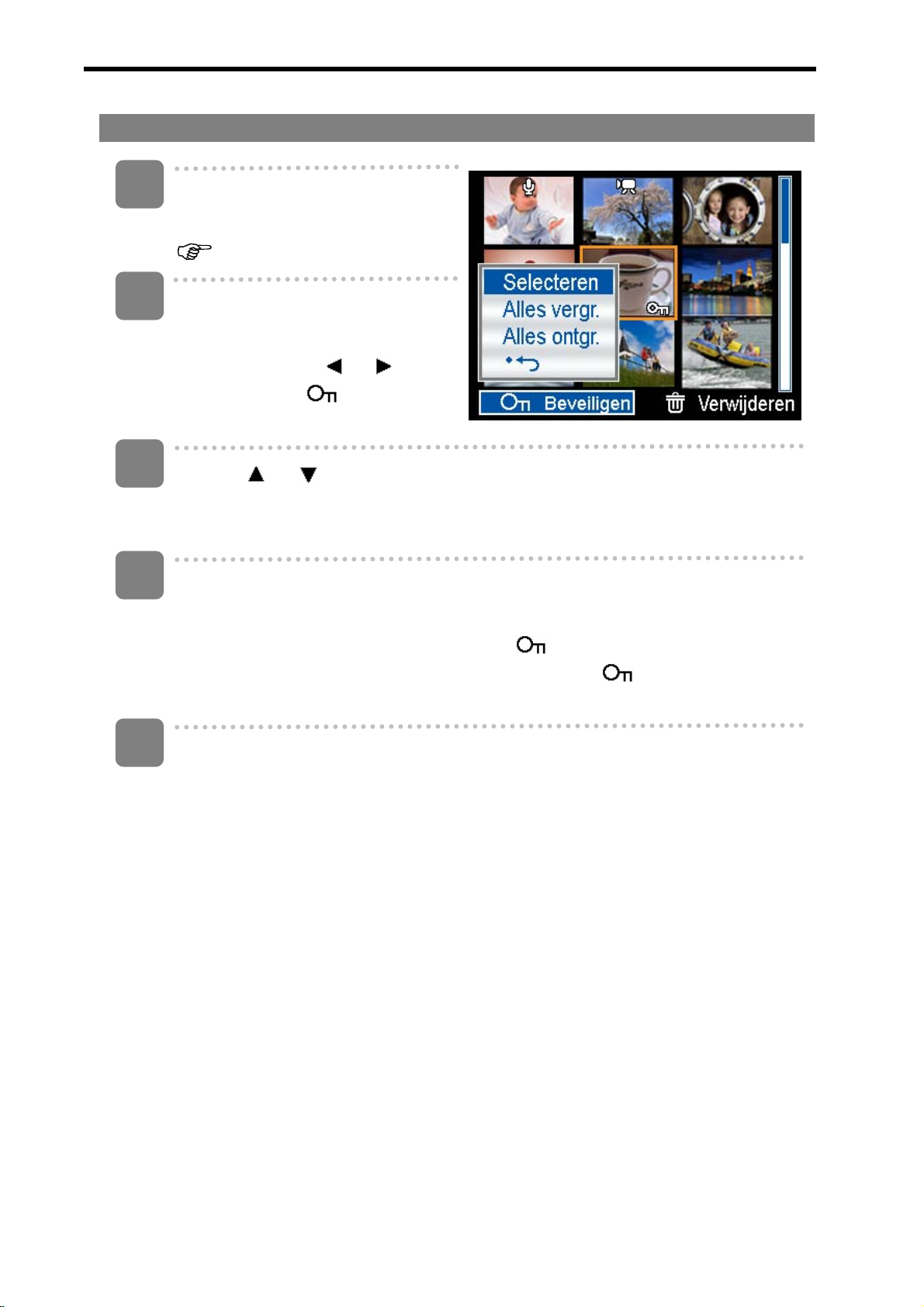
Meerdere bestanden beveiligen
1
Schakel de voeding en in stel de
camera in de miniatuurweergave
pagina 40).
(
2
Open het menu.
y Druk op de MENU-knop en
vervolgens op
Beveiligen ( ) te selecteren
en druk op de SET-knop.
3
Druk op
SET-knop.
y De rand rond de geselecteerde foto wordt groen.
4
Meerdere foto's selecteren.
y Druk op de vierwegknop om de foto te selecteren:
y Een druk op de SET-knop schakelt de
alle foto's die u wilt beveiligen, met het pictogram worden
weergegeven.
5
Foto's beveiligen.
y Druk op de MENU-knop, kies [Ja] en druk op de SET-knop. Alle
geselecteerde foto's worden beveiligd.
of om [Selecteren] te kiezen en druk vervolgens op de
of om
in of uit. Herhaal deze stap tot
y Om het beveiligen te annuleren, drukt u in deze stap op d e MENU-knop.
45
Page 51

Foto's bewerken
Foto's draaien
1
2
3
4
5
Schakel de voeding in stel de
camera in de PLAYBACK-modus
pagina 13).
(
Druk op
selecteren die u wilt draaien.
Open het menu.
y Druk op de MENU-knop en gebruik de vierwegknop om Draaien ( ) te
selecteren en druk op de SET-knop.
Druk op de SET-knop om de foto te draaien.
y Elke keer dat u drukt, draait u de foto's 90 graden met de klok mee.
Druk op
het draaien te stoppen.
of om de foto te
of om OK te kiezen en druk vervolgens op de SET-knop om
De afbeeldingsgrootte veranderen
1
Schakel de voeding in en stel de camera in de modus PLAYBACK
(
pagina 13)
2
Druk op
veranderen.
3
Open het menu.
y Druk op de MENU-knop en gebruik de vierwegknop om Formaat aanpassen
(
4
Druk op
y De aangepaste foto wordt als nieuw bestand opgeslagen.
WWaaaarrsscchhuuwwiinngg
of om de foto te selecteren waarvan u de afmetingen wilt
) te selecteren en druk op de SET-knop.
of om een optie te kiezen en druk vervolgens op de SET-knop.
y Alleen een grootformaat foto kan naar een k leiner formaat worden veranderd.
46
Page 52

De foto met effecten veranderen
Gebruik Rode ogen verwijderen om de rode ogen uit de oorspronkelijke foto te
verwijderen die door de flitser veroorzaakt wor den. Of gebruik kleurenfilters om het
resultaat als nieuwe foto op te slaan.
1
Schakel de voeding in en stel de camera in de modus PLAYBACK
(
pagina 13)
2
Druk op
toepassen.
3
Open het menu.
of om de foto te selecteren waarop u het effect wilt
y Druk op de MENU-knop en gebruik de vierwegknop om Effect (
selecteren, en druk op de SET-knop.
4
Druk op
SET-knop.
y De bewerkte foto wordt als nieuw bestand o pg eslagen.
Een fotolijst toevoegen
1
Schakel de voeding in en stel de camera in de modus PLAYBACK
pagina 13)
(
of om een optie te kiezen en druk vervolgens op de
2
Druk op
toevoegen.
3
Open het menu.
of om de foto te selecteren waaraan u een fotolijst wilt
) te
4
y Druk op de MENU-knop en gebruik de vierwegknop om Fotolijst (
selecteren, en druk op de SET-knop.
Druk op
SET-knop om de keuze toe te passen.
y De bewerkte foto wordt als nieuw bestand o pg eslagen.
of om de gewenste foto te selecteren en druk op de
47
) te
Page 53

Bestanden kopiëren
U kunt de bestanden vanuit het interne geheugen van de camera naar de
geheugenkaart kopiëren.
1
Controleer of de geheugenkaart in
de camera is gestoken. Stel de
camera in op de PLAYBACK-modus.
pagina 13)
(
2
Open het menu.
y Druk op de MENU-knop en
gebruik de vierwegknop om Kopie
3
4
5
naar kaart (
druk op de SET-knop.
Druk op
y Kies [Alles] om alle foto's naar de geheugenkaart te kopi ëren.
Druk op
Selecteer [Ja] en druk op de SET-knop om het kopiëren te starten.
y Herhaal de stappen 4-5 om andere foto's te ko piëren.
y Druk op de knop MENU om af te sluiten.
of om [Eén] te kiezen en druk vervolgens op de SET-knop.
of om de foto te selecteren die u naar de kaart wilt kopiëren.
) te selecteren en
48
Page 54

De DPOF instellen
Met de instelling DPOF (Digital Print Order Format) kunt u via de camera de opnamen
op de geheugenkaart selecteren voor het afdrukken en het aantal afgedrukte
exemplaren vooraf instellen. Dit is bijzonder handig voor het verzenden van foto's naar
een fotoservice of voor het afdrukken op een printer die comp atibel is met directe afdruk.
1
Schakel de voeding in stel de
camera in de PLAYBACK-modus
pagina 13).
(
2
Open het menu.
y Druk op de MENU-knop en
gebruik de vierwegknop om
s
3
4
5
6
DPOF (
druk op de SET-knop.
Druk op
y Selecteer in deze stap [Alles] om de DPOF-instelling voor alle foto's vast te
leggen.
y Selecteer in deze stap [Opn. inst.] om de standaard DPOF-instellingen terug
te zetten.
Druk op
Stel het aantal afdrukken in.
y Druk op
y Het aantal afdrukken kan 0 tot 30 bedragen.
y Om de DPOF-instelling voor deze foto te annuleren, stelt u het aantal
afdrukken in op 0.
Druk het datumstempel af.
) te selecteren en
of om [Eén] te kiezen en druk vervolgens op de SET-knop.
of om de foto te selecteren die u wilt afdrukken.
of om het aantal afdrukken in te stellen.
y Druk op de SCN-knop om het datumstempel van de huidige foto in te stellen.
Druk nogmaals op de SCN-knop om het datumstempel uit te schakelen.
y Herhaal de stappen 4-6 voor andere af te druk ken foto's.
7
Als u klaar bent met het instellen van de foto's, drukt u op de knop SET of
MENU om de instellingen toe te passen.
49
Page 55

Een startbeeld selecteren
1
2
3
4
5
Schakel de voeding in en stel de camera in de modus PLAYBACK
(
Open het menu.
Druk op
SET-knop om de keuze toe te passen.
Open het instelmenu (
Druk op
pagina 13)
y Druk op de MENU-knop en gebruik de vierwegknop om S.Beeld (
selecteren, en druk op de SET-knop.
of om de gewenste foto te selecteren en druk op de
y Een bericht "Gereed" verschijnt.
pagina 17).
of om S.Beeld ( )
) te
6
7
te kiezen en druk op
SET-knop.
Druk op
selecteren en druk op
SET om de instelling toe te passen.
[Uit]:
[Systeem]:
[Mijn beeld]:
Druk op de knop MENU om het menu te sluiten.
of om een optie te
Het startbeeld uitschakelen
Gebruik de standaardafbeelding van de camera.
Gebruik de foto die u in stap 3 hebt opgegeven .
of op de
of de knop
WWaaaarrsscchhuuwwiinngg
y Het startbeeld wordt niet verwijderd, zelfs als de oorspron kelijke foto is verwijderd of
het geheugen geformatteerd.
50
Page 56

Verbindingen maken
De camera op een tv aansluiten
Met het meegeleverde AV-snoer kunt u de opgenomen beelden op een tv weerg even.
1
2
3
4
5
Stel TV-uit in op het tv-systeem dat u gebruikt (
Schakel de camera en de tv uit.
Gebruik het meegeleverde AV-snoer om de camera op de tv aan te sluiten.
Stel het tv-signaal in op Video In.
y Zie de handleiding van uw tv.
Weergeven op tv.
y Alles dat normaal op het LCD-scherm van de camera zou verschijnen,
zoals foto's en videoclips, diavoorstellingen en het vastleggen van foto's of
video, verschijnt op de tv.
pagina 19).
51
Page 57

De camera op een pc aansluiten
Er zijn twee manieren om bestanden van het interne geheugen van de camera of de
geheugenkaart naar een computer over te brengen:
y Plaats de geheugenkaart in een kaartlezer
y Sluit de camera met het meegeleverde USB-snoer op een computer aan.
De kaartlezer
De camera met een USB-snoer met een computer verbinden
1
Werp de geheugenkaart uit de camera en
steek hem in een kaartlezer die met een
computer is verbonden.
2
Open [Deze computer] of [Windows
Explorer] en dubbelklik op het pictogram
voor het verwisselbare station dat de
geheugenkaart voorstelt.
3
Kopieer de afbeeldingen van de kaart naar een map naar keuze op de vaste
schijf van de computer.
1
Installeer het USB-stuurprogramma van de
2
3
4
meegeleverde cd-rom.
Sluit het meegeleverde USB-snoer op de
USB-poort van de computer aan en
schakel de camera in.
y Het LCD-scherm schakelt uit als de
verbinding met de computer tot stand is
gebracht.
Open [Deze computer] of [Windows Explorer]. Een "verwisselbare schijf"
verschijnt in de lijst.
Dubbelklik op het pictogram van de "verwisselbare schijf" om de inhoud te
bekijken.
y De bestanden van de camera st aan in de map met de naam "DCIM".
52
Page 58

Bijlage
Over de map- en bestandsnaam
Uw digitale camera maakt een map met mappen in het interne geheugen of op de
geheugenkaart die gebruikt worden om foto's, videoclips en andere informatie te
ordenen.
Mappenstructuur
Uw camera maakt drie mappen:
y DICAM. Alle foto's, video- en
audiobestanden worden in deze map
opgeslagen, behalve bestanden die u
hebt vastgelegd in de modi Veiling of
YouTube.
y _AUCT. In deze map worden foto's
opgeslagen die u in de modus Veiling
hebt gemaakt.
y _UTUBE.In deze map worden foto's
opgeslagen die u in de modus YouTube
hebt gemaakt.
Namen van mappen beginnen met een
getal van 3 cijfers van 100 tot 999 met
daarachter "DICAM", "_AUCT" of
"_UTUBE". Elke map kan 9999 bestanden
bevatten. Als er nieuwe bestanden worden
gemaakt, wordt automatisch een
opvolgend genummerde map gemaakt.
53
Page 59

Bestandsnamen
Bestandsnamen beginnen met "DSCI" en worden gevolgd door een oplopend getal van
4 cijfers. Bij het maken van een nieuwe map begint de nummering v an de bestanden bij
0001.
Als het hoogste mapnummer 999 is en het hoogste bestandsnummer komt bove n de
9999 uit, verschijnt de waarschuwing "Map kan niet worden gemaakt". Probeer in dat
geval het volgende:
y Zet het bestandsnummer terug en gebruik een andere g eheugenkaart.
y Het mapnummer en bestandsnummer worden teruggezet naar respectievelijk 100
en 0001.
WWaaaarrsscchhuuwwiinngg
y V erander de map- en bestandsnamen op de geheugenkaart niet met uw computer.
Mogelijk kan de camera de gegevens dan niet meer weergev en.
54
Page 60

Problemen oplossen
Probleem Oorzaak Oplossing
Geen voeding.
De camera maakt geen foto's.
sluiter wordt de foto niet
opgeslagen.
De flitser werkt niet. Flitser staat op Uit. Stel de flitser in op elke modus
Foto is vaag of onscherp.
De batterij is in de verkeerde
richting geplaatst.
De batterijen zijn leeg. Batterijen vervangen of
De klep van het batterijvak
staat open.
De flitser is aan het laden. Wacht tot de flitser is geladen.
Geheugen vol. Plaats een nieuwe
Geheugenkaart onjuist
geformatteerd.
De flitser is aan het laden. Wacht tot de flitser is geladen.Na het indrukken van de
Geheugen vol. Plaats een nieuwe
De camera is bewogen tijdens
het maken van de foto.
Plaats de batterij in de goede
richting.
herladen.
Zorg ervoor dat het batterijvak
goed gesloten is.
geheugenkaart.
Mogelijk is de kaart defect,
gebruik een nieuwe.
geheugenkaart.
behalve Uit.
Houd de camera stil tijdens het
fotograferen.
De foto wordt niet op de
LCD-monitor getoond.
De vastgelegde beelden
worden niet in het geheugen
opgeslagen.
Kan na het aansluiten van het
USB-snoer geen foto's naar de
computer overbrengen.
Het onderwerp was buiten het
bereik waarbinnen de camera
kan scherpstellen.
Een geheugenkaart met
niet-DCIF-foto's (gemaakt met
een andere camera) is
geplaatst.
De camera is uitgeschakeld
voordat de foto in het
geheugen is opgeslagen.
Het USB-stuurprogramma is
niet geïnstalleerd.
Schakel de Macro-modus in
als het onderwerp zich binnen
10 of 40 cm bevindt.
Gebruik de macro-modus niet
bij het fotograferen van verder
verwijderde onderwerpen.
Deze camera kan geen
non-DCIF-foto's weergeven.
Als de batterij-indicator op de
LCD-monitor verschijnt, moet
u direct de batterij vervangen.
Installeer het
USB-stuurprogramma voordat
u de camera met een
computer verbindt / de camera
inschakelt.
Kaartfout De indeling van de
geheugenkaart is mogelijk
onjuist.
55
Formatteer de geheugenkaart
opnieuw voor FAT met een
kaartlezer onder Windows.
Page 61

Specificaties
Sensor 10 megapixels CCD, grootte: 1/2,3 inch
Lens Brandpuntsafstand: f = 6,3 ( W ) ~ 18,9 ( T ) mm ,
3X optische zoom, 4X digitale zoom
LCD-scherm 2,7” LCD monitor
Instelbereik Normaal: 80 cm ~ oneindig (vanaf de voorkant van de lens)
Macro: (W) 10 cm ~ 1 m / (T) 40 cm~ 1 m (vanaf de voorkant van
de lens)
Diafragma F/ 3,1 ( W ), 5,6 ( T )
Sluiter 8 ~ 1/2000 sec.
Bestandsindeling Foto: EXIF 2.2 compatibel formaat ( JPEG-compressie),
DCF compatibel. Ondersteunt DPOF, ( PictBridge beschikbaar)
Video: AVI ,
Audio: WAV
Resolutie Foto: 3584x 2688 (10M) / 3648 x 2432 (3:2) / 3584 x 201 6 (16:9) /
3264 x 2448 (8M) / 2560 x 1920 (5M) / 2048 x 1536 (3M) / 640 x
480 (VGA)
Video: 640x480 / 320x240 / 640 x 480
Scènemodus
Gevoeligheid Auto / ISO 125 / ISO 200 / ISO 400 / ISO 800 / ISO 1600 /
Witbalans Auto / Daglicht / Bewolkt / Gloeilamp / TL H / TL L / Aangepast
Belichtingsaanpassing -2EV tot +2EV in 1/3 stap
Meting Centrum-gewogen / Multi / Spot
Burst Afhankelijk van de geheugencapaciteit. (onbeperkt)
Drive-modus 2 sec. / 10 sec. / Dubbel / Burst
Programma / Film / Stemopname / Q-modus / Verticaal /
Horizontaal / Zonsondergang / Verlichting / Lach opnemen /
Kinderen / Nachtscène / Vuurwerk / Sneeuw / Sport / Feestje /
Kaars / Nachtscène portret / Zachte huid / Zacht / Zachtstromend
water / Voedsel / Gebouw / Tekst / Veiling / Prioriteit lensopening /
Prioriteit ontspanknop / Handmatige belichting
ISO 3200
Flits Auto / Rode ogen / Geforceerd aan / Langzame sync /
Geforceerd uit
Foto-effect Rode ogen verwijderen / Zwart-wit / Sepia / Negatief / Mozaïek /
Rood / Groen / Blauw
Opslag 32 MB intern geheugen / SD Card
TV-systeem NTSC / PAL
Voeding AA alkalinebatterij X2
Omgevings Gebruik: 0° C tot 40° C
56
Page 62

temperatuur Opslag: -20 tot 60° C
Microfoon Ingebouwd
Luidspreker Ingebouwd
Dimension Camera body ( B x H x T ) : 92 x 60,5 x 24,3 mm
Gewicht Camera body zonder batterij: ongeveer 120 g.
z Specificaties kunnen zonder voorafgaand bericht worden gewijzigd.
57
Page 63

² ² ² ² ² ² ² ² ² ² ² ² ² ² ²
z ² ²
z ² ²
z ² ²
z ² ²
z ² ²
z ² ²
z ² ²
z ² ²
z ² ²
z ² ²
² z ²
z ² ²
² ² z
z ² ²
² z ²
² z ²
Sluiter & Lens
z ² ²
² ² z
² ² z
z ² ²
z ² ²
z ² ²
z ² ²
z ² ²
z ² ²
1/15 ~
1~
1~
1~
1~
8~
1~
1~
8~
1~
1~
1~
2 sec.
8~
1~
1~
1~
1~
1~
1~
1~
8~
8~
8~
1~
1/2000
1/2000
1/2000
1/2000
1/2000
1/2000
1/2000
1/2000
1/2000
1/2000
1/2000
1/2000
fixed
1/2000
1/2000
1/2000
1/2000
1/2000
1/2000
1/200
1/2000
1/2000
1/2000
1/2000
1/2000
z
O
² z ² ² ² ² z
z ² z ² ² ²
O
z ² ² ² ² ² z z ² ² ²
z ² ² z ² ²
z ² ² z ²
z ² ² ² ² z
z ² ² z ²
z ² ² ² ² ² z
z ² z ² ² ²
z ² ² ² ² ² z z ² ² ²
z ² ² ² ² z
z ² ² z ² ²
Knop
z ² ² z ² ²
z ² ² ² z ²
z ² ² ² ² ² z
z ² ² ² ² ² z
0
z ² ² z ² ²
z
O O
O O
O O
² ² ² ² ² ² ² ² ²
O
z ² ² ² ²
O O O
O O
O O O
z z ² ² ²
O O O
O O O
O O O O
O O O
O O O O
O O
O O O
O O O
O O O
O O O
O O O
O O
O O
O O O
O O O O O O O O
O
²
OO
²
OO
²
OOO
O O O O O O
² z
² z
O O O O
O O
z
O O O
² ²
² ²
² ²
² ²
² ²
² ²
² ²
² ²
² ²
² ²
² ²
² ²
² ²
² ²
² ²
² ²
² ²
² ²
²
² ²
O
²
Foto
Scènemodus
Stand
Eenmalig AF
Scherpstelling
Beschikbare functies
Functies
Oneindig vast
Doorlopend AF
Uit
Sluitersnelheid
Macro Flits Stabilisator
58
Ann
Auto
Rode ogen
Geforceerd aan
Force off
Slow sync
Uit
Ann
Diafragmawaarde
Omhoog &
Omlaag
Sluitersnelheid
Page 64

Foto
² ² ² ² ² ² ² ²
² ² ² ²
² ² ² ² ² ² ²
² ² ² ² ² ² z ² ² ² ² ² ²
O
O
² ² ²
O O O O O O O
O O O O O O O
O O O O O O O
O O O O O O O
O O O O O O O
O O O O O O O
² ² ²
² ² ²
² ² ²
² ² ²
² ² ²
² ² ²
O O O
O O O
O O O
O O O
O O O
O O O
O O O O O O O
O O O O O O O
² ² ²
² ² ²
O O O
O O O
Scènemodus
O O O O O O O
O O O O O O O
O O O O O O O
Menu
O O O O O O O
O O O O O O O
O O O O O O O
O O O O O O O
O O O O O O O
O O O O O O O
O O O O O O O
O O O O O O O
² ² ²
² ² ²
² ² ²
² ² ²
² ² ²
² ² ²
² ² ²
² ² ²
² ² ²
² ² ²
² ² ² z ² ²
O O O
O O O
O O O
O O O
O O O
O O O
O O O
O O O
O O O
O O O
O O O O O O O
O O O O O O O
O O O O O O O
O O O O O O
² ² ²
² ² ²
² ² ²
² ² ²
O O O
O O O
O O O
O
O
Stand
3:2
10M
Functies
8M
5M
16:9
Resolutie Filmformaat Kwaliteit
3M
VGA
640
320
Share
S.Fijn
Fijn
Normaal
59
Page 65

Foto
² ² ² ² ² ² ² ² ² ² ² ² ² ² ² ² ²
O O O O O O O O O O
² ² z z ² ² ² ² ² ² z ² ² ² ² ² ²
² ² ² ² ² ² ²
z ² z ² ² ² ² ² ² z ² ² ² ² ² ²
O
z ² z ² ² ² ² ² ² z ² ² ² ² ² ²
O
z ² z ² ² ² ² ² ² z ² ² ² ² ² ²
O
z ² z ² ² ² ² ² ² z ² ² ² ² ² ²
O
z ² z ² ² ² ² ² ² z ² ² ² ² ² ²
O
z ² z ² ² ² ² ² ² z ² ² ² ² ² ²
O
z ² z ² ² ² ² ² ² z ² ² ² ² ² ²
O
z ² z ² ² ² ² ² ² z ² ² ² ² ² ²
O
z ² z ² ² ² ² ² ² z ² ² ² ² ² ²
Scènemodus
O
z ² z ² ² ² ² ² ² z ² ² ² ² ² ²
O
² z ² z ² ² ² ² ² ² z ² ² ² ² ² ²
z ² z ² ² ² ² ² ² z ² ² ² ² ² ²
O
Menu
z ² z ² ² ² ² ² ² z ² ² ² ² ² ²
O
z ² z ² ² ² ² ² ² z ² ² ² ² ² ²
O
² z z ² ² ² ² ² ² z ² ² ² ² ² ²
O
z ² z ² ² ² ² ² ² z ² ² ² ² ² ²
O
z ² z ² ² ² ² ² ² z ² ² ² ² ² ²
O
z ² z ² ² ² ² ² ² z ² ² ² ² ² ²
O
² z ² z ² ² ² ² ² ² z ² ² ² ² ² ²
O O O O O O O O O O
O O O O O O O O O O O O O O O O O
O O O O O O O O O O O O O O O O O
O
O
O O O O O O
² z
O O O O O
O O O O O O
125
200
400
Punt
Multi
Midden
Stand
Functies
Meting Witbalans ISO
Auto
Daglicht
Bewolkt
Gloeilamp
TL H
TL L
Auto
Aangepast
800
1600
3200
60
Page 66

Foto
² ² ² ² ² ² ² ² ² ² ² ² ² ² ² ² ²
² ² ² ² ² ² ² ² ² ² ² ² ² ² ² ² ²
² z ²
² z ²
² z ²
² z ²
² z ²
² z ²
² z ²
O O O O O
O O O O O
O O O O O
O O O O O
O O O O O
O O O O O
O O O O O
z ² z ² ² ² ² z ²
z ² z ² ² ² ² z ²
z ² z ² ² ² z ² ²
z ² z ² ² ² ² z ²
z ² z ² ² ² ² z ²
z ² z ² ² ² ² ² z
z ² z ² ² ² ² z ²
² z ²
² z ²
O O O O O
O O O O O
z ² z ² ² ² ² z ²
z ² z ² ² ² ² z ²
Scènemodus
² z ²
² z ²
² z ²
² z ²
Menu
² z ²
² z ² z ² ² ² ² z ² z ² ² ² ² z ²
² z ²
² z ²
² z ²
² z ²
² z ² ²
O O O O
O O O O O
O O O O O
O O O O O
O O O O O
O O O O O
O O O O O
O O O O O
O O O O O
O O O O
² z ² z ² ² ² ² z ²
z ² z ² ² ² ² z ²
z ² z ² ² ² ² z ²
z ² z ² ² ² ² z ²
z ² z ² ² ² ² z ²
z ² z ² ² ² ² z ²
z ² z ² ² ² z ² ²
z ² z ² ² ² z ² ²
z ² z ² ² ² ² z ²
z ² z ² ² ² ² z ²
² ² ²
O O O O O O O O
O O O O O O O O
O
O O O O O
O
O O O O
z ²
z
z
z
O O O O O O O
O O O O O O O O
O O O O O O O O
O
O O O O
O
Stand
-0.3 ~ -2.0
Uit
2 sec.
Dubbel
10 sec.
OEV
+0.3 ~ +2.0
Functies
Belichting Drive-modus AEB Nadruk Scherpte
Uit
Burst
Ann
Uit
Hard
Zacht
Normaal
61
Page 67

Foto
² ² ² ² ² ² ² ² ² ² ² ² ²
² ² ² ² ² ² ² ² ² ² ² ² ²
z ² ² ² ² ²
z ² ² ² ² ²
z
O O O O O O O O O O
z
O O O O O O O O O O
z
O
O O O O O O O O O
z
O O O O O O O O O O O O
z
O O O O O O O O O O O O
O O O O O
O O O O O
z ²
z ²
z ²
z ²
z ²
z
O O O O O O O O O O O O
z
O
O O O O O O O O O O O
z
Scènemodus
O O O O O O O O O O O O
z ² ² ² ² ²
O O O O O O O
z ² ² ² ² ²
z ² ² ² ² ²
Menu
z
O
O O O O O O O O O O O
z
O O O O O O O O O O
z
O O O O O O O O O O O O
O O O O O
O O O O O
z ²
z ²
z ²
z
O O O O O O O O O O
z
O O O O O O O O O O
z
O O O O O O O O O O O O
z ² ² ² ² ² ² ² z z ²
z ²
z ²
O O
z
O O O O O O O O O O O O
z
O O O O O O O O O O O O
z
O O O O O O O O O O O O
z
O O O OO
O O O
O
Stand
Uit
Zwartwit
Functies
Rood
Sepia
Effect Datumstempel Digitale zoom Gezichtsvolg.
Groen
Blauw
UIt
Datum
Ann
Datum & tijd
Ann
Uit
Ann
62
Page 68

² ² ² ²
² ² ² ²
O O O O
O O O O
O O O O
O O O O
O O O O
O O O O
: Functie uitschakelen.
: Na uitschakelen op [UIT] zetten.
Foto
O O O O
O O O O
: Instelling blijft ook na uitschakelen bewaard.
O O O O
O O O O
Scènemodus
O O O O
O O
O O O O
Menu
O O O O
z ²
z ²
O O
O O O O
O O
O O
O O O O
O O
z ²
z ²
² z
: Fabrieksinstelling z : Standaard instelling { : Beschikbaar ± : Niet beschikbaar.
O O O O
O O O O
O O O O
O O
Stand
Uit
Lijst 1 ~ 10
Gezicht volgen AF-lamp
Functies
Uit
Auto
63
Page 69

RCP-Technik GmbH & Co. KG
Tarpen 40 /Gebäude 6b
D-22419 Hamburg
Hotline +49 (0)6 31/3 42 84 49
welcome@rcp-technik.com
www.rcp-technik.com
Subject to technical changes!
